画像処理装置
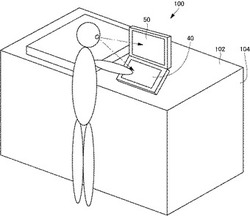
【課題】装置の状態を参照しながら、容易に当該装置の操作を行なうことのできる画像処理装置を提供することを目的とする。
【解決手段】主表面102を有する筐体104を持つ画像処理装置100は、操作面を持つタッチパネル40と、表示面を持つ表示装置50と、タッチパネル40及び表示装置50を筐体104に取付け支持する支持具及びアームとを含む。支持具及びアームにより、タッチパネル40の操作面と主表面102とがなす角度の1つは180度以下で90度より大きい所定の角度となり、表示装置50の表示面と主表面102とがなす角度は所定の角度より小さくなる。こうしたハードウェア構成により、ユーザは表示装置50の表示面に表示される、画像処理装置100の機能及び使用方法等に関する補助情報を参照しながら、タッチパネル40の操作面を操作できる。
【解決手段】主表面102を有する筐体104を持つ画像処理装置100は、操作面を持つタッチパネル40と、表示面を持つ表示装置50と、タッチパネル40及び表示装置50を筐体104に取付け支持する支持具及びアームとを含む。支持具及びアームにより、タッチパネル40の操作面と主表面102とがなす角度の1つは180度以下で90度より大きい所定の角度となり、表示装置50の表示面と主表面102とがなす角度は所定の角度より小さくなる。こうしたハードウェア構成により、ユーザは表示装置50の表示面に表示される、画像処理装置100の機能及び使用方法等に関する補助情報を参照しながら、タッチパネル40の操作面を操作できる。
【発明の詳細な説明】
【技術分野】
【0001】
本発明は、画像処理装置に関し、特に、装置の状態を参照しながら、容易に当該装置の操作を行なうことのできる画像処理装置に関する。
【背景技術】
【0002】
電化製品には、当該製品の操作方法等を説明するための説明書が同梱されていることが多い。製品を購入したユーザは、説明書を参照しながら、製品の設定及び操作等を行なう。近年では、コストダウンのために、説明書が電子化されていることが多い。電子化された説明書には、装置が有する操作画面に表示可能なものがある。この場合、ユーザは操作画面に表示された説明書を参照しながら、装置の操作を行なうことができる。
【0003】
しかし、操作画面があまり大きくない装置では、説明書を操作画面に表示すると、この表示のみで画面が占有され、操作を行なうために必要な操作手順が操作画面に表示されないことがある。この場合、ユーザは操作画面に表示された説明書を参照しながら装置を操作することができない。
【先行技術文献】
【特許文献】
【0004】
【特許文献1】特開2007−240697号公報
【発明の概要】
【発明が解決しようとする課題】
【0005】
特許文献1には、複数のユニットを持つ画像処理装置に関する発明が開示されている。各ユニットは表示装置を持ち、各ユニットの状態によって表示内容を変更できる。例えば、あるユニットで紙詰まり等の異常が発生した場合、解決方法が当該ユニットの表示装置に表示される。そのため、ユーザは解決方法の表示を参照しながら、異常の原因を取り除くことができる。さらに、異常がどのユニットで起こっているかを、ユーザは容易に確認できる。
【0006】
しかし、特許文献1の画像処理装置では、各ユニットが表示装置を有するため、装置全体の状態を確認する場合、ユーザは全ての表示装置を確認しなければならない。複数の表示装置が同時に確認しづらい箇所にそれぞれ配置されている場合、ユーザは装置全体の状態を容易に確認できない。さらに、ユーザは、装置全体の状態を確認しながら、装置を操作することもできない。
【0007】
それゆえに、本発明の目的は、装置の状態を参照しながら、容易に当該装置の操作を行なうことのできる画像処理装置を提供することである。
【課題を解決するための手段】
【0008】
上記目的を達成するために、本発明の一の局面による画像処理装置は、主表面を有する筐体を持つ画像処理装置であって、操作面を持つタッチパネルと、表示面を持つ表示装置と、タッチパネルと表示装置とを互いに隣接させて筐体に取付け支持する支持手段とを含む。支持手段は、操作面が主表面に背向した状態で、かつ、タッチパネルのうち、操作面上に表示される画像の正立方向上部の位置が、正立方向下部の位置よりも主表面から離れるように、タッチパネルを筐体に対して傾けて取付ける。
【0009】
この一の局面では、上記のように、画像処理装置は、操作面を持つタッチパネルと、表示面を持つ表示装置とを支持手段により筐体に取付け支持する。表示装置の表示面には、例えば、電子化された説明書を表示させることができ、タッチパネルの操作面には操作画面を表示させることができる。すなわち、説明書を操作画面とは別の画面に表示させることができる。このため、説明書を表示した場合でも、操作画面が説明書で占有されることがないので、操作画面の操作を行なうことができる。これにより、ユーザは説明書を参照しながら装置を操作できる。また、このように構成すれば、ユーザは装置全体の状態を容易に確認でき、かつ、装置全体の状態を確認しながら、装置を操作できる。
【0010】
画像処理装置は、支持手段により、タッチパネルの操作面が筐体の主表面に背向した状態で、かつ、タッチパネルのうち、操作面上に表示される画像の正立方向上部の位置が、正立方向下部の位置よりも主表面から離れるように、タッチパネルを筐体に対して傾けて取付けている。このため、タッチパネルの操作面がユーザの操作を受付けやすい状態となっている。すなわち、タッチパネルは、ユーザが直感的に操作しやすい状態となっている。これにより、ユーザの操作を誘導できる。
【0011】
さらに、画像処理装置は、支持手段により、タッチパネルと表示装置とを互いに隣接させて筐体に取付け支持している。タッチパネルに対して表示装置をこのように取付けることにより、タッチパネルの操作をしながら表示面を参照しやすくできる。なお、タッチパネルがユーザの操作を誘導するように配されているため、誤って表示装置を操作するといった操作ミスを誘発しにくい。
【0012】
したがって、上記構成とすることにより、操作性の優れた画像処理装置を得ることができる。
【0013】
上記一の局面による画像処理装置において、好ましくは、支持手段は、表示装置と主表面との間にタッチパネルが位置するように、表示装置とタッチパネルとを筐体に取付ける。このように構成すれば、ユーザは、容易に、表示装置に表示された情報を参照しながら、タッチパネルの操作面を操作できる。
【0014】
この場合において、好ましくは、支持手段は、表示装置を筐体に取付けるアームと、表示装置の、主表面側の端部に設けられ、操作面が主表面に背向した状態で、かつ、タッチパネルのうち、操作面上に表示される画像の正立方向上部の位置が、正立方向下部の位置よりも主表面から離れるように、タッチパネルを筐体に対して傾けて保持する保持手段とを含む。このように構成すれば、ユーザは、使いやすい高さ及び傾きとなるよう、タッチパネルを調整できるので、操作性を容易に向上できる。
【0015】
より好ましくは、保持手段は、表示装置の、主表面側の端部に設けられ、当該端部に設けられた、主表面に対して平行な回動軸周りにタッチパネルを回動可能に、かつ、予め定められた範囲内の複数箇所で固定可能に保持する手段を含む。このように構成すれば、タッチパネルをユーザが操作しやすい傾斜角度により容易に調整できる。
【0016】
上記アームを含む構成において、好ましくは、アームは、主表面に対して垂直な軸周りに回動可能となるように表示装置を保持する。このように構成すれば、ユーザは操作を行なう立ち位置を変更しても、タッチパネル及び表示装置を回転させることにより、容易に入力操作を実行できる。
【0017】
さらに、上記一の局面による画像処理装置において、好ましくは、タッチパネルを用いたユーザとの対話により、ユーザの入力を受付けるための指示受付手段と、画像処理装置に対する入力に対応して予め準備された、当該入力の補助となる情報を記憶する記憶手段と、ユーザがタッチパネルを用いた入力を行なっていることに応答し、当該入力の補助となる情報を記憶手段から読出して表示装置に表示する表示手段とをさらに含む。このように構成すれば、ユーザは、表示装置に表示された、入力の補助となる情報を参照することで、例えば、入力方法及びトラブル処理方法等を容易に理解できる。また、入力の補助となる情報を参照しながら、タッチパネルの入力を行なうこともできるので、操作性がより向上する。
【0018】
上記一の局面による画像処理装置において、好ましくは、画像処理装置の状態を検出する検出手段と、画像処理装置の状態に対処するために必要な情報であって、予め準備された処理情報を記憶する記憶手段と、検出手段により画像処理装置の異常状態が検出されたことに応答して、検出手段により検出された状態に対処するための処理情報を記憶手段より読出して表示装置に表示する表示手段とをさらに含む。このように構成すれば、検出手段によって検出された状態に対応する処理情報を表示装置に表示させることができるので、検出された状態に対応する処理情報を容易に得ることができる。このため、その処理情報を参照することで容易に処理を行なうことができる。
【0019】
上記一の局面による画像処理装置において、好ましくは、タッチパネルを用いたユーザとの対話により、ユーザの入力を受付けるための指示受付手段と、入力された操作指示の内容に応じて推奨される機能を記憶する記憶手段と、指示受付手段がユーザの入力を受付けたことに応答して、当該入力に対応する操作指示に応じて推奨される機能を記憶手段から読出して表示装置に表示するための表示手段とをさらに含む。このように構成すれば、推奨される機能を表示することにより、画像処理装置を使い慣れていないユーザであっても、画像処理装置の種々の機能を知ることができる。このため、ユーザは、画像処理装置を短期間で使いこなすことができる。
【0020】
上記一の局面による画像処理装置において、好ましくは、タッチパネルを用いたユーザとの対話により、ユーザの入力を受付けるための指示受付手段と、ユーザを認証するためのユーザ認証手段と、ユーザごとの使用履歴を記憶するための使用履歴記憶手段と、ユーザ認証手段によって認証されたユーザからの入力を指示受付手段が受付けたことに応答して、当該ユーザの使用履歴を使用履歴記憶手段から読出し、読出された使用履歴に応じた推奨機能を表示装置に表示するための表示手段とをさらに含む。このように構成すれば、ユーザの使用履歴に応じて、推奨される機能を表示できるので、各ユーザの使用傾向に応じて、推奨される機能の表示を変えることができる。これにより、より効果的にユーザに推奨される機能の使用を促すことができる。
【0021】
上記一の局面による画像処理装置において、好ましくは、タッチパネルを用いたユーザとの対話により、ユーザの入力を受付けるための指示受付手段と、ユーザを認証するためのユーザ認証手段と、ユーザによる操作ミスを検出するための操作ミス検出手段と、操作ミス検出手段により検出された操作ミス履歴をユーザごとに記憶するための操作ミス履歴記憶手段と、ユーザ認証手段によって認証されたユーザによる入力を指示受付手段が受付けたことに応答して、当該ユーザの操作ミス履歴を操作ミス履歴記憶手段から読出し、当該操作ミス履歴の内容に応じた注意メッセージを表示装置に表示するための注意メッセージ表示手段とをさらに含む。このように構成すれば、ユーザの操作ミス履歴に応じた注意メッセージを表示装置に表示できるので、ユーザは通常の操作を実行するだけで、例えば、ミスしやすい操作が何かを容易に確認できる。
【0022】
上記一の局面による画像処理装置において、好ましくは、タッチパネルを用いたユーザとの対話により、ユーザの入力を受付けるための指示受付手段と、画像を形成するために必要な消耗品の残量を検出するための検出手段と、画像を形成するための画像形成手段と、画像形成手段による処理状況を検出するための処理状況検出手段と、指示受付手段がユーザの入力を受付けたことに応答して、検出手段で検出した消耗品の残量、及び処理状況検出手段で検知した画像形成手段による処理状況の少なくとも一方を表示装置に表示するための表示手段とをさらに含む。これにより、ユーザは、消耗品の減り具合、画像形成処理の処理状況を速やかに確認できる。
【発明の効果】
【0023】
以上のように、本発明によれば、装置の状態を参照しながら、容易に当該装置の操作を行なうことのできる画像処理装置を容易に得ることができる。
【図面の簡単な説明】
【0024】
【図1】本発明の1実施の形態に係る画像処理装置の外観を示す図である。
【図2】タッチパネルが所定の方向に回動可能であることを示す図である。
【図3】タッチパネル及び表示装置が主表面と平行な面上で回動可能であることを示す図である。
【図4】第1の実施の形態に係る画像処理装置の制御ブロックを示す図である。
【図5】いずれかの機能モードが開始されたことに応じて実行されるプログラムの制御構造を示す図である。
【図6】タッチパネルに表示される操作画面の一例を示す図である。
【図7】表示装置に表示されるヘルプ画面の一例を示す図である。
【図8】第2の実施の形態に係る画像処理装置の制御ブロックを示す図である。
【図9】センサからの出力信号を受信したことに応答して実行されるプログラムの制御構造を示す図である。
【図10】紙詰まりが起こった場合にタッチパネルに表示される操作画面である。
【図11】紙詰まりが起こった場合に表示装置に表示されるヘルプ画面である。
【図12】用紙の補給を行なうよう通知するヘルプ画面である。
【図13】第3の実施の形態に係る画像処理装置の制御ブロックを示す図である。
【図14】お勧め機能記憶部に記憶されるデータ構成を示す図である。
【図15】何らかの機能が設定されたことに応答して実行されるプログラムの制御構造を示す図である。
【図16】モノクロコピーの使用を勧めるヘルプ画面である。
【図17】集約機能の使用を勧めるヘルプ画面である。
【図18】両面印刷の使用を勧めるヘルプ画面である。
【図19】トナーセーブ機能の使用を勧めるヘルプ画面である。
【図20】同報送信機能の使用を勧めるヘルプ画面である。
【図21】両面印刷及び集約機能の使用を勧めるヘルプ画面である。
【図22】第4の実施の形態に係る画像処理装置の制御ブロックを示す図である。
【図23】ユーザ認証を行なう際に表示されるログイン画面の一例を示す図である。
【図24】使用履歴記憶部に記憶されるデータ構成を示す図である。
【図25】ユーザ認証のためのログイン操作が行なわれたことに応答して実行されるプログラムの制御構造を示す図である。
【図26】第5の実施の形態に係る画像処理装置の制御ブロックを示す図である。
【図27】操作ミス履歴記憶部に記憶されるデータ構成を示す図である。
【図28】認証されたユーザがコピーを実行したことに応じて実行されるプログラムの制御構造を示す図である。
【図29】認証されたユーザがいずれかの機能モードの使用を開始したことに応じて実行されるプログラムの制御構造を示す図である。
【図30】原稿切れの確認をユーザに促すヘルプ画面である。
【図31】両面設定の確認をユーザに促すヘルプ画面である。
【図32】原稿を原稿台から取り除くようユーザに促すヘルプ画面である。
【図33】第6の実施の形態に係る画像処理装置において、タッチパネル及び表示装置が、それぞれ、所定の方向に回動可能であることを示す図である。
【図34】第7の実施の形態に係る画像処理装置の制御ブロックを示す図である。
【図35】表示装置に表示されるジョブ確認画面の一例を示す図である。
【発明を実施するための形態】
【0025】
以下、本発明を具体化した実施形態を図面に基づいて詳細に説明する。以下の説明及び図面では、同一の部品には同一の参照番号を付してある。したがって、それらについての詳細な説明は繰返さない。同様に、異なる実施の形態において同一の処理を行なう場合についても、詳細な説明は繰返さない。
【0026】
[第1の実施の形態]
本実施の形態に係る画像処理装置100は、画像形成装置の1種である複合機(MFP(Multifunctional Printer))とする。MFPは、コピーモード、ファクシミリモード、ネットワーク対応のプリンタモード、及びスキャナモードのように、複数の機能モードを持つ。以下では、コピーモードにおける画像処理装置の動作を説明する。ただし、本実施の形態に係る画像処理装置は、上記したいずれのモードにおいても使用可能である。なお、画像処理に関する一般的な動作は、本発明の本質に関連しないため、詳細な説明は行なわない。
【0027】
[ハードウェア構成]
図1を参照して、本実施の形態に係る画像処理装置100は、タッチパネル40、表示装置50、筐体104、及び筐体104に収められる各ユニットを含む。筐体104は主表面102を持ち、その主表面102上にタッチパネル40及び表示装置50が配される。タッチパネル40の一方の面は、表示機能及び指示入力の検知機能を持つ操作面である。この操作面に表示される情報に基づいて、操作面の所定箇所をタッチすることにより、ユーザの指示が画像処理装置に受付けられる。すなわち、画像処理装置がユーザの指示入力を受付ける。タッチパネル40の操作面は画像処理装置100の主表面102に対して所定の角度で傾斜している。この傾斜角度は、ユーザがタッチパネル40を操作しやすい状態となるよう設定される。すなわち、タッチパネル40は操作面が主表面102に対して背向するように配置され、かつ、タッチパネル40のうち、タッチパネル40に表示される画像の正立方向において上部となる部分と筐体104の主表面102との間の距離の方が、タッチパネル40に表示される画像の正立方向において下部となる部分と主表面102との間の距離よりも長くなるように、タッチパネル40は主表面102に対して傾いて配置される。
【0028】
表示装置50は、液晶ディスプレイ(LCD)からなる。この表示装置50の一方の面には情報を表示する表示面が設けられている。表示装置50の表示面は、筐体104の主表面102に対し直立している。なお、表示装置50は、表示面の表示状態を変更するためにタッチパネル機能を有している。ただし、画像処理動作等の設定操作の入力は、タッチパネル40及びハードキー等に集約されている。
【0029】
こうしたタッチパネル40及び表示装置50の配置関係より、ユーザは表示装置50に表示された情報を参照しながら、容易に、タッチパネル40を操作できる。
【0030】
図2を参照して、表示装置50は、支持具52及びアーム54を介して筐体104の主表面102に接続される。支持具52は、表示装置50の裏面(表示面と反対側の面)に接続される。アーム54は、支持具52と画像処理装置100との間に配され、支持具52と画像処理装置100(筐体104)とを接続する。このアーム54により、表示装置50はほぼユーザの目の高さに配置される。
【0031】
タッチパネル40は回動部材56により表示装置50の端部に所定軸回りに回動可能に接続される。具体的には、表示装置50における主表面102側の端部と、タッチパネル40における主表面102と反対側の端部とが、回動部材56を介して接続される。タッチパネル40が回動部材56を介して表示装置50と接続されることで、タッチパネル40は、表示装置50の主表面102側の端部の軸線(この軸線は好ましくは主表面102に対して平行である。)を中心として、A方向に回動可能となっており、かつその範囲内の複数箇所で固定可能となっている。固定箇所は無段階でもよい。したがって、ユーザは、使いやすい高さ及び傾きとなるよう、タッチパネル40の傾斜角度を調整できる。なお、タッチパネル40は、その操作面と筐体104の主表面102とのなす角度のうち、タッチパネル40の背面を含まない方の角度が180度以下で90度より大きい所定の角度の範囲内となるように調整できる。また、タッチパネル40は、その操作面と表示装置50の表示面とがなす角度のうち、タッチパネル40の背面を含まない方の角度が90度以上180度未満となる範囲内で回動可能である。
【0032】
図3を参照して、支持具52とアーム54との間には、回動部材58が取付けられている。この回動部材58の軸は、筐体104の主表面102の法線方向となっている。すなわち、この軸は主表面102に対して垂直である。そのため、この回動部材58により、支持具52は、アーム54に対してB方向に回動可能とされている。支持具52は、タッチパネル40が接続された表示装置50に取付けられているため、支持具52の回動によって、タッチパネル40及び表示装置50がB方向に回動される。詳説すると、タッチパネル40及び表示装置50は、回動部材58によって、主表面102に直交し回動部材58の中心を通る直線を軸として回動可能とされている。したがって、ユーザは操作を行なう立ち位置を変更しても、タッチパネル40及び表示装置50を回転させれば、容易に入力操作を実行できる。なお、タッチパネル40及び表示装置50は、B方向における所定の領域内に回動可能であってもよいし、全方向、つまり360度回動可能であってもよい。
【0033】
図4を参照して、画像処理装置100は、上記したタッチパネル40及び表示装置50に加え、これらを制御する制御部60を含む。さらに画像処理装置100は、ネットワーク62を介して外部装置と通信する通信部64、ユーザが入力した操作指示を検知するユーザインターフェイス(I/F)66、タッチパネル40及び表示装置50に表示される表示画面等を記憶する記憶部70、並びに、画像処理装置の状態を検知するセンサ120を含む。センサ120は、紙詰まり及び用紙残量の低下等、画像処理装置100に生じた何らかのエラーを検知すると、エラーを知らせる出力信号を制御部60へ送信する。
【0034】
[ソフトウェア構成]
図4〜図7を参照して、いずれかの機能モードを開始させるキーが押下されたことに応じて実行されるコンピュータプログラムの制御構造について説明する。
【0035】
図5を参照して、ユーザがコピーモードを開始するキーを押下したことに応答して、制御部60は、図6に示す操作画面80を記憶部70から読出し、タッチパネル40(図4参照)に表示させる(ステップ72)。
【0036】
図6を参照して、操作画面80には、画像処理装置100の各機能に関する設定を行なう機能キーが表示される機能設定領域82、テンキー(数字キー0〜9、クリアキーC)及びコピー部数が表示されるテンキー領域84、コピー以外のジョブを実行する場合に使用される機能キーが表示されるジョブ設定領域86、処理を開始するためのトリガとなるキーが表示されるタスクトリガ領域88、及び画像処理装置100内の用紙残量を示す用紙残量表示領域90が表示される。これら各領域に表示される機能キーを操作することで、ユーザはコピーに関する種々の設定を行ない、所定のコピー処理を実行できる。
【0037】
図5のステップ74において、制御部60は、図7に示すヘルプ画面110の表示データを記憶部70(図4参照)から読出し、表示装置50(図4参照)に表示させる。図7を参照して、ヘルプ画面110の中央には、タッチパネル40に表示される操作画面80と同じ画面が表示される。さらに、この画面の周囲には、操作画面80に表示される各機能キーの機能を説明する補助情報が表示される。したがって、ユーザはヘルプ画面110を参照することで、各機能キーの機能を理解し、操作画面80に表示される各機能キーを用いてコピー操作を実行できる。
【0038】
ヘルプ画面110はさらに、各モードにおけるヘルプ画面を選択するためのインデックス画面遷移キー112、コピーモードにおける種々のヘルプ画面からいずれかを選択するための目次画面遷移キー114、及び、スクロールバー116を含む。スクロールバー116を操作すると、ユーザはヘルプ画面110をスクロールできる。ヘルプ画面110の表示内容が多い場合には、スクロールバー116をスクロールすることで、ユーザは当該表示内容の全容を参照できる。
【0039】
ステップ74が終了すると、このプログラムの実行は終了する。
【0040】
[動作]
図4〜図7を参照して、画像処理装置100の動作について説明する。
【0041】
画像処理装置100の電源がオンされると、制御部60は、タッチパネル40(図4参照)にコピーモード、ファクシミリモード、プリンタモード、及びスキャナモードからいずれかのモードを選択できるホーム画面(図示せず)を表示する。ユーザがコピーモードを選択すると、コピーモードを開始する。コピーモードの開始により、制御部60は、タッチパネル40に操作画面80(図6参照)を表示し(図5のステップ72)、さらに、表示装置50にヘルプ画面110(図7参照)を表示する(図5のステップ74)。このヘルプ画面110には操作画面80に表示される各機能キーの機能を説明する補助情報が表示される。ユーザはこれらの補助情報を参照しながら、タッチパネル40を操作できる。
【0042】
本実施の形態に係る画像処理装置100によると、ユーザがコピーモードを選択すると、表示装置50には自動的にヘルプ画面が表示される。したがって、ユーザはヘルプ画面を参照しながら、コピー操作を実行できる。なお、上記した動作ではコピーモードが選択された場合を想定しているが、本実施の形態に係る画像処理装置は、他のモードにおいても使用できる。例えば、コピーモード以外の上記したモード(ファクシミリモード、プリンタモード、及びスキャナモード)のうち、いずれかのモードを選択するキーが押下されたことに応じて、タッチパネル40に操作画面80を、表示装置50にヘルプ画面110を、それぞれ表示させてもよい。この場合も上記した動作と同様に、ユーザはヘルプ画面110に表示される補助情報を参照しながら、タッチパネル40を操作できる。
【0043】
本実施の形態に係る画像処理装置100によると、タッチパネル40には操作画面が表示され、表示装置50には操作画面による操作を補助するための補助情報が表示される。すなわち、操作用の画面と情報表示用の画面とが別になっており、タッチパネル40及び表示装置50はそれぞれ役割が明確になっている。そのため、ユーザが誤操作することを防止できる。
【0044】
本実施の形態に係るヘルプ画面には、機能キーの説明に関する補助情報以外の補助情報を表示してもよい。例えば、コピー動作を行なう手順等の、コピー動作に関する情報を表示してもよい。手順が表示されたヘルプ画面を参照することで、画像処理装置を初めて利用するユーザであっても、容易にコピーを行なうことができる。
【0045】
なお、本実施の形態に係る表示装置50は、液晶ディスプレイ以外のディスプレイであってもよい。液晶ディスプレイ以外のディスプレイとしては、例えば有機ELディスプレイ等のフラットパネルディスプレイが挙げられる。
【0046】
[第2の実施の形態]
本実施の形態に係る画像処理装置200は、画像処理装置の状態に応じて必要と推測される情報をタッチパネル40又は表示装置50に表示する。
【0047】
[ハードウェア構成]
図8を参照して、本実施の形態では、上記した第1の実施の形態の制御部60(図4参照)に代えて、制御部130を含む。制御部130は、センサ120から信号を受信したことに応じて処理を実行する。センサ120は画像処理装置200に単数又は複数設置され、画像処理装置200に何らかのエラーが生じたことを検知すると、制御部130に対し、割込み処理を行なう。制御部130はセンサ120から出力信号を受信すると、当該信号がどの箇所に設置されたセンサから送られた信号か、及び、発生したエラーの種類は何か、についての判定を行なう。これらエラーの発生箇所及び種類についての情報は、エラーコードとして示される。制御部130はエラーコードを判定することで、エラーの発生箇所及び種類を明らかにする。
【0048】
エラーコードには、タッチパネル40又は表示装置50に表示される画面の種類を示す画面IDが付加されている。したがって、受信した出力信号のエラーコードが判明すれば、タッチパネル40又は表示装置50に表示する画面が一義的に決まる。タッチパネル40又は表示装置50に表示される画面がない場合には、エラーコードに画面IDは付加されていない。
【0049】
[ソフトウェア構成]
図8〜図11を参照して、センサ120からの出力信号を受信したことに応答して実行されるコンピュータプログラムの制御構造について説明する。
【0050】
図9を参照して、出力信号をセンサ120(図8参照)から受信すると、制御部130(図8参照)は、上記したように、エラーの発生箇所及び種類についての判定を行なう(ステップ132)。
【0051】
ステップ134において、制御部130は、ステップ132において判定したエラーコードのレコードを検索する。この処理により、当該エラーコードに付加されているタッチパネル40に対する画面ID及び表示装置50に対する画面IDをそれぞれ判明する。
【0052】
ステップ136において、制御部130は、タッチパネル40に表示する画面があるか、すなわち、タッチパネル40に対する画面IDが存在するか否かを判定する。この判定が肯定(ステップ136においてYES)の場合、制御はステップ138へ進む。ステップ138において、制御部130はタッチパネル40に当該画面IDに対応する操作画面を表示させる。図10を参照して、エラーコードが画像処理装置200の紙詰まりを通知する番号であれば、タッチパネル40には操作画面150が表示される。操作画面150は、紙詰まりが発生したことを表示し、さらに、紙詰まりに対する処理方法参照キー152及びキャンセルキー154を表示する。ユーザは処理方法参照キー152を押下すると、タッチパネル40に紙詰まり処理方法を示す画面を表示させることができる。キャンセルキー154を押下すると、ユーザは操作画面150を元の操作画面80(図6参照)に遷移できる。
【0053】
図9におけるステップ136の判定が否定(NO)の場合、制御はステップ140へ進む。ステップ140において、制御部130は、表示装置50に表示する画面があるか、すなわち、表示装置50に対する画面IDが存在するか否かを判定する。この判定が肯定(YES)の場合、制御はステップ142へ進む。ステップ142において、制御部130は、当該画面IDに対応するヘルプ画面を表示装置50に表示させる。図11を参照して、表示装置50にはヘルプ画面160が表示される。ヘルプ画面160には、操作画面150上の処理方法参照キー152を押下すると処理方法のガイダンスが操作画面150に表示されること、及び、紙詰まりの発生箇所等に関する情報が表示される。ユーザはヘルプ画面160を参照しながら、操作画面150が表示されるタッチパネル40を操作できる。ヘルプ画面160に表示されるインデックス画面遷移キー112又は目次画面遷移キー114をタッチすれば、ユーザは表示装置50に表示される画面をホーム画面等に遷移できる。ヘルプ画面160の表示内容が表示装置50の表示画面に収まりきらない場合は、スクロールバー116を操作すると、ユーザは当該表示内容を参照できる。
【0054】
図9におけるステップ140の判定が否定(NO)の場合、制御はステップ144へ進む。ステップ144において、制御部130は、何らかのエラーが発生したことをユーザに通知するためのエラー通知画面(図示せず)を、表示装置50に表示させる。ステップ142又はステップ144が終了すると、このプログラムの実行は終了する。
【0055】
[動作]
コピーモードにおいて紙詰まりが発生した場合を例にして画像処理装置200の動作について説明する。図8〜図11を参照して、紙詰まりが発生すると、画像処理装置200は以下の様に動作する。
【0056】
センサ120(図8参照)は、紙詰まりを検知すると、画像処理装置200にエラーが発生したことを知らせる出力信号を制御部130(図8参照)へ送信する。制御部130は、当該出力信号のエラーコードを判定し、どのような内容のエラーが発生したかを決定する(図9のステップ132及びステップ134)。
【0057】
次に、図9のステップ136において、制御部130は、タッチパネル40に表示する画面があるか否かを判定する。紙詰まりエラーは一般的に起こりうるエラーであるため、処理方法を示す画面が予め準備されている。そのため、制御部130は、タッチパネル40に表示する画面を有すると判定する。そして、エラーコードに付加された画面IDに基づき、タッチパネル40に操作画面150(図10参照)を、表示装置50にヘルプ画面160(図11参照)を、それぞれ表示する(図9のステップ138及びステップ142)。
【0058】
ユーザはヘルプ画面160を参照しながら、操作画面150に表示される各機能キーを操作できる。ヘルプ画面160には紙詰まりが起こった場合の対処方法が表示されているので、ユーザはこの表示にしたがって操作画面150に表示される機能キーを操作することで、紙詰まりを解消させることができる。
【0059】
<変形例>
図8、図9及び図12を参照して、画像処理装置200にセットされる用紙枚数が所定値以下となった場合の画像処理装置200の動作を以下に説明する。
【0060】
図8を参照して、センサ120は、用紙枚数が所定値以下になったことを検知すると、エラーを知らせる出力信号を制御部130へ送信する。出力信号を受信したことに応答して、制御部130は、当該信号のエラーコードを判定する(図9のステップ132)。用紙枚数が所定値以下であってもコピーは可能であるため、このエラーコードにはタッチパネル40(図8参照)に対する画面IDが付加されていない。そのため、タッチパネル40には、当該エラーに対する処理を実行するようユーザに促す画面は表示されない(図9のステップ136においてNO)。
【0061】
一方、図12を参照して、表示装置50には、用紙の補給を促すヘルプ画面162が表示される(図9のステップ140においてYES、及び、ステップ142)。したがって、ユーザはタッチパネル40を用いて通常のコピー動作を実行しながら、用紙枚数が所定値以下となったことを容易に確認できる。
【0062】
本実施の形態に係る画像処理装置によると、画像処理装置に何らかのエラー又はエラーの原因となり得る事態が発生すると、自動的にヘルプ画面が表示装置に表示される。さらに、ヘルプ画面には、当該エラーに対する処理方法も表示される。したがって、ユーザは特段の設定を行なわずともエラーの発生を知ることができ、ヘルプ画面を参照しながら当該エラーに対する処理を実行できる。
【0063】
[第3の実施の形態]
本実施の形態に係る画像処理装置300は、画像処理装置の設定状態に応じて推奨機能を使用するようユーザに促す通知を表示装置50に表示する。
【0064】
[ハードウェア構成]
図13を参照して、記憶部70は、画像処理装置300の設定状態に応じた推奨機能を記憶するお勧め機能記憶部180を含む。図14を参照して、お勧め機能記憶部180には、データ構成190が記憶されている。データ構成190は、使用モード及び表示条件に応じて、推奨されるお勧め機能が示される。さらに、データ構成190は、推奨されるお勧め機能の内容に応じて、表示装置50に表示されるヘルプ画面がどのような文言を表示するかを示す。例えば、コピーモードにおいてカラーコピーが設定されている場合、モノクロコピーが推奨される。画像処理装置300にカラーコピーが設定されていると、表示装置50には「カラーコピーが必要ない場合は、モノクロコピーを使用しましょう。」という文言を含むヘルプ画面が表示される。また、機能モードが特に設定されていない場合(例えば、タッチパネル40にホーム画面が表示されているとき等)には、推奨される機能は特に限定されず、表示装置50には「両面印刷・N in 1機能を使用して、用紙・トナーを節約しましょう。」という文言を含むヘルプ画面が表示される。なお、「N in 1機能」とはいわゆる集約機能のことであり、N枚の原稿用紙を1枚の印刷用紙に印刷する機能を指す。以下の説明においても、集約機能を「N in 1機能」として記載する。
【0065】
本実施の形態に係る画像処理装置300は、図13に示すように、制御部170を含む。制御部170は、画像処理装置300の設定状態に応じて、データ構成190を読出し、当該状態に応じた文言を含むヘルプ画面を表示装置50に表示する。
【0066】
[ソフトウェア構成]
図6及び図13〜図19を参照して、ユーザが何らかの機能を設定したことに応答して実行されるコンピュータプログラムの制御構造について説明する。
【0067】
図15を参照して、ユーザが操作画面80(図6を参照)に表示されるいずれかの機能キーを押下し、何らかの機能を設定すると、制御部170(図13参照)は当該設定に関する情報を取得する(ステップ202)。
【0068】
ステップ204において、制御部170は、当該設定情報及びデータ構成190(図14参照)に基づき、推奨されるお勧め機能が何であるかを検索する。ステップ206において、制御部170は、該当するお勧め機能があるか否かを判定する。この判定が肯定(YES)の場合は、制御はステップ208へ進み、制御部170は、表示装置50に表示されるヘルプ画面の文言に関するデータを取得する。
【0069】
ステップ212において、制御部170は、モノクロコピーが推奨される場合にはヘルプ画面220(図16参照)を、N in 1機能が推奨される場合にはヘルプ画面222(図17参照)を、両面コピーが推奨される場合にはヘルプ画面224(図18参照)を、トナーセーブが推奨される場合にはヘルプ画面226(図19参照)を、表示装置50に表示する。お勧め機能が重複する場合(カラーコピーが設定され、かつ、両面コピーが非設定である場合等)には、制御部170は、該当するお勧め機能に対応した文言を全て含むヘルプ画面を表示装置50に表示する。
【0070】
ステップ206の判定が否定(NO)の場合、すなわち、お勧め機能がない場合、ステップ210において、制御部170はどのような設定状態にも対応する、共通の文言に関するデータを取得する。制御はステップ212へ進み、制御部170は、この共通の文言を含むヘルプ画面を表示装置50に表示する。ステップ212が終了すると、このプログラムの実行は終了する。
【0071】
[動作]
図13〜図19及び図21を参照して、ユーザが何らかの機能を設定すると、画像処理装置300は以下のように動作する。
【0072】
図15を参照して、ユーザが何らかの機能を設定したことに応答(ステップ202)して、制御部170(図13参照)は、当該設定情報及びデータ構成190(図14参照)に基づいて、推奨されるお勧め機能を検索する(ステップ204)。次に、制御部170は新たな設定に応じたお勧め機能があるか否かを判定する(ステップ206)。お勧め機能がある場合には、当該お勧め機能を使用するようユーザに促すヘルプ画面(図16〜図19参照)を表示装置50(図13参照)に表示する(ステップ208及びステップ212)。お勧め機能が特にない場合(ステップ206においてNO)には、制御部170は共通の文言に関するデータを取得(ステップ210)し、表示装置50にヘルプ画面230(図21参照)を表示する(ステップ212)。なお、表示装置50にヘルプ画面が表示されても、タッチパネル40の表示は変化しない。ユーザはヘルプ画面を参照することで、設定状態に応じたお勧め機能を容易に確認できる。したがって、ユーザがお勧め機能の設定を忘れていても、ユーザは設定を忘れていることにすぐに気付き、設定状態を変更できる。
【0073】
<変形例>
上記した動作はコピーモードにおける動作を想定している。しかし、コピーモード以外の他の機能モードにおいて、お勧め機能の表示を適用することも可能である。例えば、ファクシミリモードにおいて、ユーザが同報送信機能を設定せずに同一書類を複数の送信先へ送信するよう設定している場合を想定する。この場合、本実施の形態に係る画像処理装置では、表示装置50に図20に示すヘルプ画面228が表示される。
【0074】
本実施の形態に係る画像処理装置によると、ユーザが何らかの機能を設定したことに応じて、設定状態に応じたお勧め機能を推奨するヘルプ画面が表示装置に表示される。したがって、ユーザは、意識しなくとも当該設定に応じたお勧め機能を確認でき、設定を容易に変更できる。
【0075】
本実施の形態に係るお勧め機能は、図14のデータ構成190に示されるものに限定されない。また、どのような機能をお勧め機能とするかは、画像処理装置の管理者等が予め設定してもよいし、各ユーザが任意に設定してもよい。
【0076】
[第4の実施の形態]
本実施の形態に係る画像処理装置400は、ユーザの使用履歴に応じたお勧め機能を使用するよう、ユーザに促す通知を表示装置50に表示する。
【0077】
[ハードウェア構成]
図22を参照して、画像処理装置400は、ユーザを認証するユーザ認証部240を含む。本実施の形態では、画像処理装置400の起動時に、図23に示すログイン画面270がタッチパネル40に表示される。ログイン画面270において、ユーザはログイン名及びパスワードを入力することで、ログインを実行する。ログイン名及びパスワードの入力操作は、タッチパネル上に表示されるキーボード画面(図示せず)を用いて行なうことができる。
【0078】
記憶部70は、ユーザ情報記憶部250及び使用履歴記憶部260を含む。ユーザ情報記憶部250には、ログイン名及びパスワードが格納される。格納された、ログイン名とパスワードとは互いに対応付けられている。上記ログイン操作をユーザが行なうと、ユーザ認証部240はユーザ情報記憶部250内のデータに基づき当該ユーザを認証するか否かを判定する。
【0079】
使用履歴記憶部260には、図24に示すデータ構成280が格納される。このデータ構成280は、ユーザごとの画像処理装置400の使用履歴に関するデータを含む。例えば、データ構成280を参照すると、ログイン名:「aaaaa」かつパスワード:「zzzzz」であるユーザは、2011年5月28日にカラー・片面コピーを、同年5月30日にモノクロ・片面コピーを、同年6月3日にカラー・片面コピーを実行したことが分かる。
【0080】
図22を参照して、本実施の形態では、上記第1の実施の形態の制御部60(図4参照)に代えて、制御部290を含む。制御部290は、ユーザ認証部240と接続されている。制御部290は、ユーザがログインすると、ログインしたユーザの情報を記憶部70から読出す。
【0081】
[ソフトウェア構成]
図16〜図18及び図22〜図25を参照して、ユーザ認証のためのログイン操作が行なわれたことに応答して実行されるコンピュータプログラムの制御構造について説明する。以下では、タッチパネル40に表示されたログイン画面270(図23参照)にログイン名及びパスワードを入力することにより、ユーザがログインしたものとする。
【0082】
図25を参照して、ステップ292において、制御部290(図22参照)は、使用履歴記憶部260からログインしたユーザの使用履歴(図24に示すデータ構成280)を読出す。ステップ294において、制御部290は、当該ユーザがログイン時までに行なったコピー操作のうち、モノクロコピーの比率が所定値以下か否かを判定する。この判定が肯定(YES)の場合、制御はステップ296へ進む。ステップ296において、制御部290はヘルプ画面220(図16参照)を表示装置50(図22参照)に表示する。ステップ294の判定が否定(NO)の場合、制御はステップ298へ進む。
【0083】
ステップ298において、制御部290は、当該ユーザがログイン時までに行なったコピー操作のうち、両面コピーの比率が所定値以下か否かを判定する。この判定が肯定(YES)の場合、制御はステップ302へ進み、制御部290はヘルプ画面224(図18参照)を表示装置50に表示する。ステップ298の判定が否定(NO)の場合、制御はステップ304へ進む。
【0084】
ステップ304において、制御部290は、当該ユーザがログイン時までに行なったコピー操作のうち、N in 1機能を使用した比率が所定値以下か否かを判定する。この判定が肯定(YES)の場合、制御はステップ306へ進み、制御部290はヘルプ画面222(図17参照)を表示装置50に表示する。
【0085】
ステップ296、302、若しくは306が終了すると、又は、ステップ304が終了すると、このプログラムの実行は終了する。なお、本プログラムにおいては、判定を行なうステップの順番が図25に示されるステップの順番通りでなくとも構わない。つまり、ステップ294、ステップ298、及びステップ304の順序が入れ替わっていてもよい。
【0086】
[動作]
図6、図16〜図18及び図22〜図25を参照して、ユーザがログイン操作を実行し、さらにホーム画面においてコピーモードが選択されると、画像処理装置400は以下のように動作する。
【0087】
まず、制御部290(図22参照)は図23に示すログイン画面270からログインしたユーザの使用履歴(図24に示すデータ構成280)を使用履歴記憶部260から読出す(図25のステップ292)。当該ユーザがログイン時までに行なったコピー操作のうち、モノクロコピーの比率が所定値以下ならヘルプ画面220(図16参照)を、両面コピーの比率が所定値以下ならヘルプ画面224(図18参照)を、N in 1機能の使用比率が所定値以下ならヘルプ画面222(図17参照)を、表示装置50に表示する。いずれの場合にも当てはまらない場合は、表示装置50には何も表示しない。なお、表示装置50の表示画面が変化しても、タッチパネル40には、図6に示す操作画面80が表示されたままである。
【0088】
本実施の形態に係る画像処理装置400によると、ユーザの使用履歴に応じたお勧め機能(ヘルプ画面)が表示装置50に表示される。したがって、各ユーザの使用傾向に応じて、表示するお勧め機能(ヘルプ画面)を変えることができ、より効果的にユーザにお勧め機能の使用を促すことができる。
【0089】
なお、上記した動作では表示されるお勧め機能は1つとなっているが、複数のお勧め機能を表示してもよい。例えば、ユーザがモノクロコピーを使用した比率が所定値以下であり、かつ、両面コピーを使用した比率も所定値以下である場合は、ヘルプ画面220(図16参照)及び224(図18参照)の両方を表示装置50に表示してもよい。
【0090】
お勧め機能を表示するか否かの判断基準となる所定値は、各ユーザが予め任意に設定してもよいし、画像処理装置400の管理者が予め設定してもよい。管理者が設定する場合、所定値をどのユーザに対しても一律になるよう設定してもよいし、ユーザによって所定値を設定してもよい。
【0091】
本実施の形態に係るユーザ認証は、ログイン名及びパスワードを予め登録しておき、ログイン画面において、登録したログイン名等を選択することで行なってもよい。
【0092】
本実施の形態に係るユーザ認証は、ログイン画面270を用いずに行なってもよい。例えば、予めユーザIDが付加された認証カードを各ユーザに配布しておき、画像処理装置に取付けられたカードリーダに認証カードを読込ませることで、ユーザ認証が実行されてもよい。この認証方法によれば、ユーザはカードリーダに認証カードをかざすだけで、ログインを実行できる。
【0093】
本実施の形態に係る画像処理装置は、当該ユーザが使用したことのないお勧め機能を表示してもよい。未使用のお勧め機能が表示装置に表示されることで、画像処理装置を使い慣れていないユーザであっても、種々の機能を知ることができ、画像処理装置を短期間で使いこなすことができるようになる。
【0094】
[第5の実施の形態]
本実施の形態に係る画像処理装置500は、ユーザの使用ミスの履歴に応じた注意メッセージを表示装置50に表示する。
【0095】
[ハードウェア構成]
図26を参照して、記憶部70は、ユーザごとの操作ミス履歴を記憶する操作ミス履歴記憶部310を含む。ユーザ認証部240によって認証されたユーザが画像処理装置500を利用すると、発生した操作ミスが利用時ごとに操作ミス履歴として操作ミス履歴記憶部310に記憶される。図27を参照して、操作ミス履歴記憶部310(図26参照)には操作ミス履歴としてデータ構成320が格納される。例えば、データ構成320を参照すると、ログイン名:「aaaaa」かつパスワード:「zzzzz」であるユーザは、2011年5月28日に原稿が読取画面から切れてしまう操作ミスを、さらに、同年5月30日に同様のミスを起こしたことが分かる。
【0096】
[ソフトウェア構成]
図26及び図28を参照して、認証されたユーザがコピーを実行したことに応じて実行されるコンピュータプログラムの制御構造について説明する。
【0097】
図28のステップ332において、制御部330(図26参照)は、読込まれた画像データを記憶部70(図26参照)に保存する。ステップ334において、制御部330は記憶部70に保存された画像データを読出し、当該画像データと、当該ユーザが前回コピー時に読込んだ画像データとが一致するか否かを判定する。これらの画像データが一致する場合、当該ユーザは同一画像についてのコピーを繰返しており、前回コピー時に何らかのミスを起こしたものと推測される。ステップ334の判定が肯定(YES)であれば制御はステップ336へ進み、否定(NO)であれば制御はステップ340へ進む。
【0098】
ステップ336において、制御部330は、前回のコピー操作における設定値を使用履歴記憶部260(図26参照)から読出し、今回のコピー操作の設定値と異なるか否かを判定する。例えば、前回はカラーコピーが実行されたのに対し、今回はモノクロコピーが設定されている場合には、「異なる設定である」(ステップ336においてYES)と判定する。ステップ336の判定が肯定(YES)ならば制御はステップ338へ進み、否定(NO)ならば制御はステップ340へ進む。
【0099】
ステップ338において、制御部330は、前回の設定を当該ユーザの操作ミスとして操作ミス履歴記憶部310に保存する。ステップ340において、制御部330は、今回の設定を使用履歴記憶部260に保存する。ステップ340が終了すると、このプログラムの実行は終了する。
【0100】
図26、図27及び図29〜図31を参照して、認証されたユーザがコピーモードの使用を開始したことに応じて実行されるプログラムの制御構造について説明する。このプログラムは、認証されたユーザがホーム画面においてコピーモードを選択したことに応じて開始される。
【0101】
図29を参照して、制御部330(図26参照)は、当該ユーザの操作ミス履歴を操作ミス履歴記憶部310(図26参照)から読出す。図27に示すデータ構成320には、どのユーザが、いつ、どのような操作ミスをしたかが記憶されている。したがって、制御部330は、読出した操作ミス履歴から、当該ユーザが最も頻繁に起こしている操作ミスが何であるかを決定できる。
【0102】
ステップ344において、制御部330は、当該ユーザが最も頻繁に起こしている操作ミスに対する注意メッセージを含むヘルプ画面を、表示装置50に表示する。例えば、原稿が読取画面から切れてしまうミスが1番多い場合には、ヘルプ画面350(図30参照)を表示し、両面印刷を誤って片面印刷に設定するミスが1番多い場合には、ヘルプ画面360(図31参照)を表示する。ステップ344が終了すると、このプログラムの実行は終了する。
【0103】
[動作]
図26及び図28を参照して、ユーザがコピー操作を失敗した後に、同一原稿をコピーすると、画像処理装置500は以下の様に動作する。
【0104】
ユーザが設定を変更したうえで、前回と同一の原稿をコピーすると、制御部330は前回の設定を当該ユーザの操作ミスとして操作ミス履歴記憶部310(図26参照)に保存する(図28のステップ338)。さらに、制御部330は、今回新たに変更された設定を、使用履歴記憶部260に保存する(図28のステップ340)。
【0105】
図26、図27及び図29〜図31を参照して、認証されたユーザがコピーモードの使用を開始すると、画像処理装置500は以下の様に動作する。
【0106】
制御部330(図26参照)は、当該ユーザの操作ミス履歴(図27に示すデータ構成320)を操作ミス履歴記憶部310から読出す(図29のステップ342)。次に、操作ミス履歴の中で、最も多い操作ミスに関する注意メッセージを含むヘルプ画面を表示装置50に表示する(図29のステップ344)。最も多いミスが原稿切れであれば、ヘルプ画面350(図30参照)を表示し、最も多いミスが両面印刷の設定忘れであれば、ヘルプ画面360(図31参照)を表示する。なお、表示装置50に何らかのヘルプ画面が表示されても、タッチパネル40の表示は変化しない。したがって、ユーザはコピー操作を行ないながら、操作ミスの防止を意識できる。
【0107】
<変形例>
上記した動作は、ユーザが機能設定をミスした場合を想定している。しかし、本実施の形態の画像処理装置は、ユーザが画像処理装置の使用方法をミスした場合にも適用可能である。例えば、ユーザが前回コピー時に原稿を原稿台に所定時間以上放置した場合を考える。コピーが終了してから所定時間以上経過したことを、画像処理装置500に取付けられたタイマ(図示せず)が検知すると、センサ120が出力信号を制御部60へ送信する。出力信号を受信したことに応じて、制御部330は、操作ミス履歴記憶部310に、当該ユーザが「原稿忘れ」のミスをしたことを記憶させる。
【0108】
当該ユーザが次回コピー操作を開始したときに、当該ユーザの1番多い操作ミスが原稿忘れであれば、表示装置50には図32に示すヘルプ画面370が表示される。
【0109】
本実施の形態に係る画像処理装置によると、ユーザの操作ミス履歴に応じた注意メッセージが表示装置50に表示される。したがって、ユーザは通常のコピー操作を実行するだけで、最もミスしやすい操作が何かを確認することができ、操作ミスの防止を心掛けることができる。
【0110】
本実施の形態に係る画像処理装置は、1番多い操作ミスに関する注意メッセージを表示するが、表示する注意メッセージは1つでなくともよい。例えば、注意メッセージの表示数の上限を予め設定しておき、この上限数以下で、複数の注意メッセージを表示してもよい。表示する注意メッセージは頻度の高い操作ミスに関する注意メッセージでもよいし、履歴日時が操作時点から近い日時の操作ミスに関する注意メッセージでもよい。
【0111】
本実施の形態に係る画像処理装置は、注意メッセージを含むヘルプ画面を表示するか否かをユーザに応じて決定してもよい。例えば、操作ミスが所定頻度より少ないユーザに対してヘルプ画面が表示されず、多いユーザに対して表示するようにしてもよい。この場合、所定頻度は予め設定されていてもよいし、画像処理装置の管理者が設定してもよい。また、ヘルプ画面を表示するか否かの判定基準となる所定頻度を、各ユーザが任意に設定してもよい。この場合、ユーザは各自で操作ミスを防ぐための目標を設定できる。
【0112】
[第6の実施の形態]
本実施の形態に係る画像処理装置600は、タッチパネル40だけでなく、表示装置50も回動できるよう構成される。
【0113】
図33を参照して、画像処理装置600の表示装置50は、回動部材380によって支持具52に接続されている。回動部材380の軸は、筐体104の主表面102に対して平行となっている。そのため、回動部材380は、支持具52を筐体104の主表面102に対して平行な軸線の軸周りに回動可能に保持する。すなわち、表示装置50は、回動部材380を中心にして、C方向に所定の角度範囲内で回動可能となっている。これにより、表示装置50の表示面を、筐体104の主表面102に対して所定の角度に傾斜させることができるため、ユーザは表示装置50を参照しやすい角度に調整できる。
【0114】
同様に、タッチパネル40は回動部材56によって表示装置50に接続されているため、タッチパネル40もA方向に所定の角度範囲内で回動可能である。したがって、ユーザはタッチパネル40及び表示装置50を、操作しやすい角度に調整できる。
【0115】
本実施の形態に係る画像処理装置によると、タッチパネル40及び表示装置50の角度を、ユーザが任意に設定できる。したがって、ユーザの身長及び姿勢等に応じてタッチパネル40及び表示装置50を調整でき、あらゆるユーザにとって使いやすい画像処理装置600を提供できる。
【0116】
[第7の実施の形態]
本実施の形態に係る画像処理装置700は、ジョブの進捗状況(画像処理状況)及び消耗品の残量を検知して、その情報を表示装置50に表示する。
【0117】
[ハードウェア構成]
図34を参照して、本実施の形態では、消耗品の残量を検知するセンサ122をさらに含む。本実施の形態ではまた、上記した第1の実施の形態の制御部60(図4参照)に代えて、制御部430を含む。センサ122は、用紙の残量及びトナーの残量を検出して、その検出信号を制御部430に送信する。制御部430は入力されたジョブを記憶する記憶部(図示せず)を含み、記憶されたジョブにしたがって画像処理装置700の各部を制御する。これにより、画像処理装置700は、コピー及び印刷等の画像処理を実行する。
【0118】
制御部430は、ユーザがタッチパネル40を操作(例えばジョブ状況キー(図6及び図10参照)を押下)したことに応答して、消耗品の残量及びジョブの進捗状況を表示装置50に表示する。具体的には、制御部430は、センサ122からの信号を処理することによって消耗品の残量を判定し、その情報を表示装置50に表示する。加えて、制御部430は、記憶部からジョブを読出し、ジョブの内容及びジョブの進捗状況等の情報を表示装置50に表示する。
【0119】
図35を参照して、表示装置50にはジョブ確認画面440が表示される。このジョブ確認画面440には、ジョブの内容として、ジョブの開始から終了までに要する所要時間、ジョブの状態、ページ数、部数、受付日時、及びファイル名が表示される。またジョブ確認画面440には、消耗品の残量情報として、各トレイの用紙の種類、用紙の方向(横又は縦)、及び用紙の残量が表示される。さらにジョブ確認画面440には、消耗品の残量情報として、トナーの残量情報が表示される。消耗品の残量が少なくなった場合(消耗品の残量が所定の値以下となった場合)には、ユーザに注意を促すために、例えばその消耗品は表示色を変えて表示される。図35に示すジョブ確認画面440では、トレイ4のA4横上質紙、及びトナーB(ブラック)がそれぞれ10%と残量が少なくなっているため、他の消耗品とは異なる色で表示されている。
【0120】
本実施の形態に係る画像処理装置700によると、表示装置50に、ジョブの進捗状況及び消耗品の残量が表示される。これにより、ユーザは、消耗品の減り具合、画像形成処理の処理状況を速やかに確認できる。
【0121】
コピーセンター等のPOD(Print On−Demand)の用途では、画像処理装置700の稼働率が重要となる。例えば、消耗品がなくなることで装置が停止した場合、稼働率が低下する。また、ジョブの進捗状況がわかれば作業効率が改善する。上記のように、表示装置50にジョブの進捗状況及び消耗品の残量を表示することによって、必ずしも装置に近い位置にいるわけではない作業者(ユーザ)に対しても視認性を改善でき、作業効率が向上する。また例えば、コピージョブの実行時に、もうすぐコピーが終わりそうであることが確認できれば、次のコピー原稿を運んで、タッチパネル40上で次ぎのコピー操作を設定するといった一連の作業が短時間でこなせるという効果も得られる。
【0122】
<変形例>
上記した実施の形態では、ジョブの進捗状況及び消耗品の残量を表示装置50に表示した例を示したが、ジョブの進捗状況及び消耗品の残量をタッチパネル40に表示するようにしてもよい。また、表示装置50及びタッチパネル40の両方に表示するようにしてもよい。この場合、ジョブの進捗状況と消耗品の残量とを、別々に表示するようにしてもよい。
【0123】
また、上記した実施の形態では、ジョブの進捗状況及び消耗品の残量の両方を表示するようにしたが、ジョブの進捗状況及び消耗品の残量のいずれか一方を表示するようにしてもよい。
【0124】
今回開示された実施の形態は単に例示であって、本発明が上記した実施の形態のみに制限されるわけではない。本発明の範囲は、発明の詳細な説明の記載を参酌した上で、特許請求の範囲の各請求項によって示され、そこに記載された文言と均等の意味及び範囲内での全ての変更を含む。
【符号の説明】
【0125】
40 タッチパネル
50 表示装置
60、130、170、290、330、430 制御部
70 記憶部
100、200、300、400、500、600、700 画像処理装置
180 お勧め機能記憶部
240 ユーザ認証部
250 ユーザ情報記憶部
260 使用履歴記憶部
310 操作ミス履歴記憶部
【技術分野】
【0001】
本発明は、画像処理装置に関し、特に、装置の状態を参照しながら、容易に当該装置の操作を行なうことのできる画像処理装置に関する。
【背景技術】
【0002】
電化製品には、当該製品の操作方法等を説明するための説明書が同梱されていることが多い。製品を購入したユーザは、説明書を参照しながら、製品の設定及び操作等を行なう。近年では、コストダウンのために、説明書が電子化されていることが多い。電子化された説明書には、装置が有する操作画面に表示可能なものがある。この場合、ユーザは操作画面に表示された説明書を参照しながら、装置の操作を行なうことができる。
【0003】
しかし、操作画面があまり大きくない装置では、説明書を操作画面に表示すると、この表示のみで画面が占有され、操作を行なうために必要な操作手順が操作画面に表示されないことがある。この場合、ユーザは操作画面に表示された説明書を参照しながら装置を操作することができない。
【先行技術文献】
【特許文献】
【0004】
【特許文献1】特開2007−240697号公報
【発明の概要】
【発明が解決しようとする課題】
【0005】
特許文献1には、複数のユニットを持つ画像処理装置に関する発明が開示されている。各ユニットは表示装置を持ち、各ユニットの状態によって表示内容を変更できる。例えば、あるユニットで紙詰まり等の異常が発生した場合、解決方法が当該ユニットの表示装置に表示される。そのため、ユーザは解決方法の表示を参照しながら、異常の原因を取り除くことができる。さらに、異常がどのユニットで起こっているかを、ユーザは容易に確認できる。
【0006】
しかし、特許文献1の画像処理装置では、各ユニットが表示装置を有するため、装置全体の状態を確認する場合、ユーザは全ての表示装置を確認しなければならない。複数の表示装置が同時に確認しづらい箇所にそれぞれ配置されている場合、ユーザは装置全体の状態を容易に確認できない。さらに、ユーザは、装置全体の状態を確認しながら、装置を操作することもできない。
【0007】
それゆえに、本発明の目的は、装置の状態を参照しながら、容易に当該装置の操作を行なうことのできる画像処理装置を提供することである。
【課題を解決するための手段】
【0008】
上記目的を達成するために、本発明の一の局面による画像処理装置は、主表面を有する筐体を持つ画像処理装置であって、操作面を持つタッチパネルと、表示面を持つ表示装置と、タッチパネルと表示装置とを互いに隣接させて筐体に取付け支持する支持手段とを含む。支持手段は、操作面が主表面に背向した状態で、かつ、タッチパネルのうち、操作面上に表示される画像の正立方向上部の位置が、正立方向下部の位置よりも主表面から離れるように、タッチパネルを筐体に対して傾けて取付ける。
【0009】
この一の局面では、上記のように、画像処理装置は、操作面を持つタッチパネルと、表示面を持つ表示装置とを支持手段により筐体に取付け支持する。表示装置の表示面には、例えば、電子化された説明書を表示させることができ、タッチパネルの操作面には操作画面を表示させることができる。すなわち、説明書を操作画面とは別の画面に表示させることができる。このため、説明書を表示した場合でも、操作画面が説明書で占有されることがないので、操作画面の操作を行なうことができる。これにより、ユーザは説明書を参照しながら装置を操作できる。また、このように構成すれば、ユーザは装置全体の状態を容易に確認でき、かつ、装置全体の状態を確認しながら、装置を操作できる。
【0010】
画像処理装置は、支持手段により、タッチパネルの操作面が筐体の主表面に背向した状態で、かつ、タッチパネルのうち、操作面上に表示される画像の正立方向上部の位置が、正立方向下部の位置よりも主表面から離れるように、タッチパネルを筐体に対して傾けて取付けている。このため、タッチパネルの操作面がユーザの操作を受付けやすい状態となっている。すなわち、タッチパネルは、ユーザが直感的に操作しやすい状態となっている。これにより、ユーザの操作を誘導できる。
【0011】
さらに、画像処理装置は、支持手段により、タッチパネルと表示装置とを互いに隣接させて筐体に取付け支持している。タッチパネルに対して表示装置をこのように取付けることにより、タッチパネルの操作をしながら表示面を参照しやすくできる。なお、タッチパネルがユーザの操作を誘導するように配されているため、誤って表示装置を操作するといった操作ミスを誘発しにくい。
【0012】
したがって、上記構成とすることにより、操作性の優れた画像処理装置を得ることができる。
【0013】
上記一の局面による画像処理装置において、好ましくは、支持手段は、表示装置と主表面との間にタッチパネルが位置するように、表示装置とタッチパネルとを筐体に取付ける。このように構成すれば、ユーザは、容易に、表示装置に表示された情報を参照しながら、タッチパネルの操作面を操作できる。
【0014】
この場合において、好ましくは、支持手段は、表示装置を筐体に取付けるアームと、表示装置の、主表面側の端部に設けられ、操作面が主表面に背向した状態で、かつ、タッチパネルのうち、操作面上に表示される画像の正立方向上部の位置が、正立方向下部の位置よりも主表面から離れるように、タッチパネルを筐体に対して傾けて保持する保持手段とを含む。このように構成すれば、ユーザは、使いやすい高さ及び傾きとなるよう、タッチパネルを調整できるので、操作性を容易に向上できる。
【0015】
より好ましくは、保持手段は、表示装置の、主表面側の端部に設けられ、当該端部に設けられた、主表面に対して平行な回動軸周りにタッチパネルを回動可能に、かつ、予め定められた範囲内の複数箇所で固定可能に保持する手段を含む。このように構成すれば、タッチパネルをユーザが操作しやすい傾斜角度により容易に調整できる。
【0016】
上記アームを含む構成において、好ましくは、アームは、主表面に対して垂直な軸周りに回動可能となるように表示装置を保持する。このように構成すれば、ユーザは操作を行なう立ち位置を変更しても、タッチパネル及び表示装置を回転させることにより、容易に入力操作を実行できる。
【0017】
さらに、上記一の局面による画像処理装置において、好ましくは、タッチパネルを用いたユーザとの対話により、ユーザの入力を受付けるための指示受付手段と、画像処理装置に対する入力に対応して予め準備された、当該入力の補助となる情報を記憶する記憶手段と、ユーザがタッチパネルを用いた入力を行なっていることに応答し、当該入力の補助となる情報を記憶手段から読出して表示装置に表示する表示手段とをさらに含む。このように構成すれば、ユーザは、表示装置に表示された、入力の補助となる情報を参照することで、例えば、入力方法及びトラブル処理方法等を容易に理解できる。また、入力の補助となる情報を参照しながら、タッチパネルの入力を行なうこともできるので、操作性がより向上する。
【0018】
上記一の局面による画像処理装置において、好ましくは、画像処理装置の状態を検出する検出手段と、画像処理装置の状態に対処するために必要な情報であって、予め準備された処理情報を記憶する記憶手段と、検出手段により画像処理装置の異常状態が検出されたことに応答して、検出手段により検出された状態に対処するための処理情報を記憶手段より読出して表示装置に表示する表示手段とをさらに含む。このように構成すれば、検出手段によって検出された状態に対応する処理情報を表示装置に表示させることができるので、検出された状態に対応する処理情報を容易に得ることができる。このため、その処理情報を参照することで容易に処理を行なうことができる。
【0019】
上記一の局面による画像処理装置において、好ましくは、タッチパネルを用いたユーザとの対話により、ユーザの入力を受付けるための指示受付手段と、入力された操作指示の内容に応じて推奨される機能を記憶する記憶手段と、指示受付手段がユーザの入力を受付けたことに応答して、当該入力に対応する操作指示に応じて推奨される機能を記憶手段から読出して表示装置に表示するための表示手段とをさらに含む。このように構成すれば、推奨される機能を表示することにより、画像処理装置を使い慣れていないユーザであっても、画像処理装置の種々の機能を知ることができる。このため、ユーザは、画像処理装置を短期間で使いこなすことができる。
【0020】
上記一の局面による画像処理装置において、好ましくは、タッチパネルを用いたユーザとの対話により、ユーザの入力を受付けるための指示受付手段と、ユーザを認証するためのユーザ認証手段と、ユーザごとの使用履歴を記憶するための使用履歴記憶手段と、ユーザ認証手段によって認証されたユーザからの入力を指示受付手段が受付けたことに応答して、当該ユーザの使用履歴を使用履歴記憶手段から読出し、読出された使用履歴に応じた推奨機能を表示装置に表示するための表示手段とをさらに含む。このように構成すれば、ユーザの使用履歴に応じて、推奨される機能を表示できるので、各ユーザの使用傾向に応じて、推奨される機能の表示を変えることができる。これにより、より効果的にユーザに推奨される機能の使用を促すことができる。
【0021】
上記一の局面による画像処理装置において、好ましくは、タッチパネルを用いたユーザとの対話により、ユーザの入力を受付けるための指示受付手段と、ユーザを認証するためのユーザ認証手段と、ユーザによる操作ミスを検出するための操作ミス検出手段と、操作ミス検出手段により検出された操作ミス履歴をユーザごとに記憶するための操作ミス履歴記憶手段と、ユーザ認証手段によって認証されたユーザによる入力を指示受付手段が受付けたことに応答して、当該ユーザの操作ミス履歴を操作ミス履歴記憶手段から読出し、当該操作ミス履歴の内容に応じた注意メッセージを表示装置に表示するための注意メッセージ表示手段とをさらに含む。このように構成すれば、ユーザの操作ミス履歴に応じた注意メッセージを表示装置に表示できるので、ユーザは通常の操作を実行するだけで、例えば、ミスしやすい操作が何かを容易に確認できる。
【0022】
上記一の局面による画像処理装置において、好ましくは、タッチパネルを用いたユーザとの対話により、ユーザの入力を受付けるための指示受付手段と、画像を形成するために必要な消耗品の残量を検出するための検出手段と、画像を形成するための画像形成手段と、画像形成手段による処理状況を検出するための処理状況検出手段と、指示受付手段がユーザの入力を受付けたことに応答して、検出手段で検出した消耗品の残量、及び処理状況検出手段で検知した画像形成手段による処理状況の少なくとも一方を表示装置に表示するための表示手段とをさらに含む。これにより、ユーザは、消耗品の減り具合、画像形成処理の処理状況を速やかに確認できる。
【発明の効果】
【0023】
以上のように、本発明によれば、装置の状態を参照しながら、容易に当該装置の操作を行なうことのできる画像処理装置を容易に得ることができる。
【図面の簡単な説明】
【0024】
【図1】本発明の1実施の形態に係る画像処理装置の外観を示す図である。
【図2】タッチパネルが所定の方向に回動可能であることを示す図である。
【図3】タッチパネル及び表示装置が主表面と平行な面上で回動可能であることを示す図である。
【図4】第1の実施の形態に係る画像処理装置の制御ブロックを示す図である。
【図5】いずれかの機能モードが開始されたことに応じて実行されるプログラムの制御構造を示す図である。
【図6】タッチパネルに表示される操作画面の一例を示す図である。
【図7】表示装置に表示されるヘルプ画面の一例を示す図である。
【図8】第2の実施の形態に係る画像処理装置の制御ブロックを示す図である。
【図9】センサからの出力信号を受信したことに応答して実行されるプログラムの制御構造を示す図である。
【図10】紙詰まりが起こった場合にタッチパネルに表示される操作画面である。
【図11】紙詰まりが起こった場合に表示装置に表示されるヘルプ画面である。
【図12】用紙の補給を行なうよう通知するヘルプ画面である。
【図13】第3の実施の形態に係る画像処理装置の制御ブロックを示す図である。
【図14】お勧め機能記憶部に記憶されるデータ構成を示す図である。
【図15】何らかの機能が設定されたことに応答して実行されるプログラムの制御構造を示す図である。
【図16】モノクロコピーの使用を勧めるヘルプ画面である。
【図17】集約機能の使用を勧めるヘルプ画面である。
【図18】両面印刷の使用を勧めるヘルプ画面である。
【図19】トナーセーブ機能の使用を勧めるヘルプ画面である。
【図20】同報送信機能の使用を勧めるヘルプ画面である。
【図21】両面印刷及び集約機能の使用を勧めるヘルプ画面である。
【図22】第4の実施の形態に係る画像処理装置の制御ブロックを示す図である。
【図23】ユーザ認証を行なう際に表示されるログイン画面の一例を示す図である。
【図24】使用履歴記憶部に記憶されるデータ構成を示す図である。
【図25】ユーザ認証のためのログイン操作が行なわれたことに応答して実行されるプログラムの制御構造を示す図である。
【図26】第5の実施の形態に係る画像処理装置の制御ブロックを示す図である。
【図27】操作ミス履歴記憶部に記憶されるデータ構成を示す図である。
【図28】認証されたユーザがコピーを実行したことに応じて実行されるプログラムの制御構造を示す図である。
【図29】認証されたユーザがいずれかの機能モードの使用を開始したことに応じて実行されるプログラムの制御構造を示す図である。
【図30】原稿切れの確認をユーザに促すヘルプ画面である。
【図31】両面設定の確認をユーザに促すヘルプ画面である。
【図32】原稿を原稿台から取り除くようユーザに促すヘルプ画面である。
【図33】第6の実施の形態に係る画像処理装置において、タッチパネル及び表示装置が、それぞれ、所定の方向に回動可能であることを示す図である。
【図34】第7の実施の形態に係る画像処理装置の制御ブロックを示す図である。
【図35】表示装置に表示されるジョブ確認画面の一例を示す図である。
【発明を実施するための形態】
【0025】
以下、本発明を具体化した実施形態を図面に基づいて詳細に説明する。以下の説明及び図面では、同一の部品には同一の参照番号を付してある。したがって、それらについての詳細な説明は繰返さない。同様に、異なる実施の形態において同一の処理を行なう場合についても、詳細な説明は繰返さない。
【0026】
[第1の実施の形態]
本実施の形態に係る画像処理装置100は、画像形成装置の1種である複合機(MFP(Multifunctional Printer))とする。MFPは、コピーモード、ファクシミリモード、ネットワーク対応のプリンタモード、及びスキャナモードのように、複数の機能モードを持つ。以下では、コピーモードにおける画像処理装置の動作を説明する。ただし、本実施の形態に係る画像処理装置は、上記したいずれのモードにおいても使用可能である。なお、画像処理に関する一般的な動作は、本発明の本質に関連しないため、詳細な説明は行なわない。
【0027】
[ハードウェア構成]
図1を参照して、本実施の形態に係る画像処理装置100は、タッチパネル40、表示装置50、筐体104、及び筐体104に収められる各ユニットを含む。筐体104は主表面102を持ち、その主表面102上にタッチパネル40及び表示装置50が配される。タッチパネル40の一方の面は、表示機能及び指示入力の検知機能を持つ操作面である。この操作面に表示される情報に基づいて、操作面の所定箇所をタッチすることにより、ユーザの指示が画像処理装置に受付けられる。すなわち、画像処理装置がユーザの指示入力を受付ける。タッチパネル40の操作面は画像処理装置100の主表面102に対して所定の角度で傾斜している。この傾斜角度は、ユーザがタッチパネル40を操作しやすい状態となるよう設定される。すなわち、タッチパネル40は操作面が主表面102に対して背向するように配置され、かつ、タッチパネル40のうち、タッチパネル40に表示される画像の正立方向において上部となる部分と筐体104の主表面102との間の距離の方が、タッチパネル40に表示される画像の正立方向において下部となる部分と主表面102との間の距離よりも長くなるように、タッチパネル40は主表面102に対して傾いて配置される。
【0028】
表示装置50は、液晶ディスプレイ(LCD)からなる。この表示装置50の一方の面には情報を表示する表示面が設けられている。表示装置50の表示面は、筐体104の主表面102に対し直立している。なお、表示装置50は、表示面の表示状態を変更するためにタッチパネル機能を有している。ただし、画像処理動作等の設定操作の入力は、タッチパネル40及びハードキー等に集約されている。
【0029】
こうしたタッチパネル40及び表示装置50の配置関係より、ユーザは表示装置50に表示された情報を参照しながら、容易に、タッチパネル40を操作できる。
【0030】
図2を参照して、表示装置50は、支持具52及びアーム54を介して筐体104の主表面102に接続される。支持具52は、表示装置50の裏面(表示面と反対側の面)に接続される。アーム54は、支持具52と画像処理装置100との間に配され、支持具52と画像処理装置100(筐体104)とを接続する。このアーム54により、表示装置50はほぼユーザの目の高さに配置される。
【0031】
タッチパネル40は回動部材56により表示装置50の端部に所定軸回りに回動可能に接続される。具体的には、表示装置50における主表面102側の端部と、タッチパネル40における主表面102と反対側の端部とが、回動部材56を介して接続される。タッチパネル40が回動部材56を介して表示装置50と接続されることで、タッチパネル40は、表示装置50の主表面102側の端部の軸線(この軸線は好ましくは主表面102に対して平行である。)を中心として、A方向に回動可能となっており、かつその範囲内の複数箇所で固定可能となっている。固定箇所は無段階でもよい。したがって、ユーザは、使いやすい高さ及び傾きとなるよう、タッチパネル40の傾斜角度を調整できる。なお、タッチパネル40は、その操作面と筐体104の主表面102とのなす角度のうち、タッチパネル40の背面を含まない方の角度が180度以下で90度より大きい所定の角度の範囲内となるように調整できる。また、タッチパネル40は、その操作面と表示装置50の表示面とがなす角度のうち、タッチパネル40の背面を含まない方の角度が90度以上180度未満となる範囲内で回動可能である。
【0032】
図3を参照して、支持具52とアーム54との間には、回動部材58が取付けられている。この回動部材58の軸は、筐体104の主表面102の法線方向となっている。すなわち、この軸は主表面102に対して垂直である。そのため、この回動部材58により、支持具52は、アーム54に対してB方向に回動可能とされている。支持具52は、タッチパネル40が接続された表示装置50に取付けられているため、支持具52の回動によって、タッチパネル40及び表示装置50がB方向に回動される。詳説すると、タッチパネル40及び表示装置50は、回動部材58によって、主表面102に直交し回動部材58の中心を通る直線を軸として回動可能とされている。したがって、ユーザは操作を行なう立ち位置を変更しても、タッチパネル40及び表示装置50を回転させれば、容易に入力操作を実行できる。なお、タッチパネル40及び表示装置50は、B方向における所定の領域内に回動可能であってもよいし、全方向、つまり360度回動可能であってもよい。
【0033】
図4を参照して、画像処理装置100は、上記したタッチパネル40及び表示装置50に加え、これらを制御する制御部60を含む。さらに画像処理装置100は、ネットワーク62を介して外部装置と通信する通信部64、ユーザが入力した操作指示を検知するユーザインターフェイス(I/F)66、タッチパネル40及び表示装置50に表示される表示画面等を記憶する記憶部70、並びに、画像処理装置の状態を検知するセンサ120を含む。センサ120は、紙詰まり及び用紙残量の低下等、画像処理装置100に生じた何らかのエラーを検知すると、エラーを知らせる出力信号を制御部60へ送信する。
【0034】
[ソフトウェア構成]
図4〜図7を参照して、いずれかの機能モードを開始させるキーが押下されたことに応じて実行されるコンピュータプログラムの制御構造について説明する。
【0035】
図5を参照して、ユーザがコピーモードを開始するキーを押下したことに応答して、制御部60は、図6に示す操作画面80を記憶部70から読出し、タッチパネル40(図4参照)に表示させる(ステップ72)。
【0036】
図6を参照して、操作画面80には、画像処理装置100の各機能に関する設定を行なう機能キーが表示される機能設定領域82、テンキー(数字キー0〜9、クリアキーC)及びコピー部数が表示されるテンキー領域84、コピー以外のジョブを実行する場合に使用される機能キーが表示されるジョブ設定領域86、処理を開始するためのトリガとなるキーが表示されるタスクトリガ領域88、及び画像処理装置100内の用紙残量を示す用紙残量表示領域90が表示される。これら各領域に表示される機能キーを操作することで、ユーザはコピーに関する種々の設定を行ない、所定のコピー処理を実行できる。
【0037】
図5のステップ74において、制御部60は、図7に示すヘルプ画面110の表示データを記憶部70(図4参照)から読出し、表示装置50(図4参照)に表示させる。図7を参照して、ヘルプ画面110の中央には、タッチパネル40に表示される操作画面80と同じ画面が表示される。さらに、この画面の周囲には、操作画面80に表示される各機能キーの機能を説明する補助情報が表示される。したがって、ユーザはヘルプ画面110を参照することで、各機能キーの機能を理解し、操作画面80に表示される各機能キーを用いてコピー操作を実行できる。
【0038】
ヘルプ画面110はさらに、各モードにおけるヘルプ画面を選択するためのインデックス画面遷移キー112、コピーモードにおける種々のヘルプ画面からいずれかを選択するための目次画面遷移キー114、及び、スクロールバー116を含む。スクロールバー116を操作すると、ユーザはヘルプ画面110をスクロールできる。ヘルプ画面110の表示内容が多い場合には、スクロールバー116をスクロールすることで、ユーザは当該表示内容の全容を参照できる。
【0039】
ステップ74が終了すると、このプログラムの実行は終了する。
【0040】
[動作]
図4〜図7を参照して、画像処理装置100の動作について説明する。
【0041】
画像処理装置100の電源がオンされると、制御部60は、タッチパネル40(図4参照)にコピーモード、ファクシミリモード、プリンタモード、及びスキャナモードからいずれかのモードを選択できるホーム画面(図示せず)を表示する。ユーザがコピーモードを選択すると、コピーモードを開始する。コピーモードの開始により、制御部60は、タッチパネル40に操作画面80(図6参照)を表示し(図5のステップ72)、さらに、表示装置50にヘルプ画面110(図7参照)を表示する(図5のステップ74)。このヘルプ画面110には操作画面80に表示される各機能キーの機能を説明する補助情報が表示される。ユーザはこれらの補助情報を参照しながら、タッチパネル40を操作できる。
【0042】
本実施の形態に係る画像処理装置100によると、ユーザがコピーモードを選択すると、表示装置50には自動的にヘルプ画面が表示される。したがって、ユーザはヘルプ画面を参照しながら、コピー操作を実行できる。なお、上記した動作ではコピーモードが選択された場合を想定しているが、本実施の形態に係る画像処理装置は、他のモードにおいても使用できる。例えば、コピーモード以外の上記したモード(ファクシミリモード、プリンタモード、及びスキャナモード)のうち、いずれかのモードを選択するキーが押下されたことに応じて、タッチパネル40に操作画面80を、表示装置50にヘルプ画面110を、それぞれ表示させてもよい。この場合も上記した動作と同様に、ユーザはヘルプ画面110に表示される補助情報を参照しながら、タッチパネル40を操作できる。
【0043】
本実施の形態に係る画像処理装置100によると、タッチパネル40には操作画面が表示され、表示装置50には操作画面による操作を補助するための補助情報が表示される。すなわち、操作用の画面と情報表示用の画面とが別になっており、タッチパネル40及び表示装置50はそれぞれ役割が明確になっている。そのため、ユーザが誤操作することを防止できる。
【0044】
本実施の形態に係るヘルプ画面には、機能キーの説明に関する補助情報以外の補助情報を表示してもよい。例えば、コピー動作を行なう手順等の、コピー動作に関する情報を表示してもよい。手順が表示されたヘルプ画面を参照することで、画像処理装置を初めて利用するユーザであっても、容易にコピーを行なうことができる。
【0045】
なお、本実施の形態に係る表示装置50は、液晶ディスプレイ以外のディスプレイであってもよい。液晶ディスプレイ以外のディスプレイとしては、例えば有機ELディスプレイ等のフラットパネルディスプレイが挙げられる。
【0046】
[第2の実施の形態]
本実施の形態に係る画像処理装置200は、画像処理装置の状態に応じて必要と推測される情報をタッチパネル40又は表示装置50に表示する。
【0047】
[ハードウェア構成]
図8を参照して、本実施の形態では、上記した第1の実施の形態の制御部60(図4参照)に代えて、制御部130を含む。制御部130は、センサ120から信号を受信したことに応じて処理を実行する。センサ120は画像処理装置200に単数又は複数設置され、画像処理装置200に何らかのエラーが生じたことを検知すると、制御部130に対し、割込み処理を行なう。制御部130はセンサ120から出力信号を受信すると、当該信号がどの箇所に設置されたセンサから送られた信号か、及び、発生したエラーの種類は何か、についての判定を行なう。これらエラーの発生箇所及び種類についての情報は、エラーコードとして示される。制御部130はエラーコードを判定することで、エラーの発生箇所及び種類を明らかにする。
【0048】
エラーコードには、タッチパネル40又は表示装置50に表示される画面の種類を示す画面IDが付加されている。したがって、受信した出力信号のエラーコードが判明すれば、タッチパネル40又は表示装置50に表示する画面が一義的に決まる。タッチパネル40又は表示装置50に表示される画面がない場合には、エラーコードに画面IDは付加されていない。
【0049】
[ソフトウェア構成]
図8〜図11を参照して、センサ120からの出力信号を受信したことに応答して実行されるコンピュータプログラムの制御構造について説明する。
【0050】
図9を参照して、出力信号をセンサ120(図8参照)から受信すると、制御部130(図8参照)は、上記したように、エラーの発生箇所及び種類についての判定を行なう(ステップ132)。
【0051】
ステップ134において、制御部130は、ステップ132において判定したエラーコードのレコードを検索する。この処理により、当該エラーコードに付加されているタッチパネル40に対する画面ID及び表示装置50に対する画面IDをそれぞれ判明する。
【0052】
ステップ136において、制御部130は、タッチパネル40に表示する画面があるか、すなわち、タッチパネル40に対する画面IDが存在するか否かを判定する。この判定が肯定(ステップ136においてYES)の場合、制御はステップ138へ進む。ステップ138において、制御部130はタッチパネル40に当該画面IDに対応する操作画面を表示させる。図10を参照して、エラーコードが画像処理装置200の紙詰まりを通知する番号であれば、タッチパネル40には操作画面150が表示される。操作画面150は、紙詰まりが発生したことを表示し、さらに、紙詰まりに対する処理方法参照キー152及びキャンセルキー154を表示する。ユーザは処理方法参照キー152を押下すると、タッチパネル40に紙詰まり処理方法を示す画面を表示させることができる。キャンセルキー154を押下すると、ユーザは操作画面150を元の操作画面80(図6参照)に遷移できる。
【0053】
図9におけるステップ136の判定が否定(NO)の場合、制御はステップ140へ進む。ステップ140において、制御部130は、表示装置50に表示する画面があるか、すなわち、表示装置50に対する画面IDが存在するか否かを判定する。この判定が肯定(YES)の場合、制御はステップ142へ進む。ステップ142において、制御部130は、当該画面IDに対応するヘルプ画面を表示装置50に表示させる。図11を参照して、表示装置50にはヘルプ画面160が表示される。ヘルプ画面160には、操作画面150上の処理方法参照キー152を押下すると処理方法のガイダンスが操作画面150に表示されること、及び、紙詰まりの発生箇所等に関する情報が表示される。ユーザはヘルプ画面160を参照しながら、操作画面150が表示されるタッチパネル40を操作できる。ヘルプ画面160に表示されるインデックス画面遷移キー112又は目次画面遷移キー114をタッチすれば、ユーザは表示装置50に表示される画面をホーム画面等に遷移できる。ヘルプ画面160の表示内容が表示装置50の表示画面に収まりきらない場合は、スクロールバー116を操作すると、ユーザは当該表示内容を参照できる。
【0054】
図9におけるステップ140の判定が否定(NO)の場合、制御はステップ144へ進む。ステップ144において、制御部130は、何らかのエラーが発生したことをユーザに通知するためのエラー通知画面(図示せず)を、表示装置50に表示させる。ステップ142又はステップ144が終了すると、このプログラムの実行は終了する。
【0055】
[動作]
コピーモードにおいて紙詰まりが発生した場合を例にして画像処理装置200の動作について説明する。図8〜図11を参照して、紙詰まりが発生すると、画像処理装置200は以下の様に動作する。
【0056】
センサ120(図8参照)は、紙詰まりを検知すると、画像処理装置200にエラーが発生したことを知らせる出力信号を制御部130(図8参照)へ送信する。制御部130は、当該出力信号のエラーコードを判定し、どのような内容のエラーが発生したかを決定する(図9のステップ132及びステップ134)。
【0057】
次に、図9のステップ136において、制御部130は、タッチパネル40に表示する画面があるか否かを判定する。紙詰まりエラーは一般的に起こりうるエラーであるため、処理方法を示す画面が予め準備されている。そのため、制御部130は、タッチパネル40に表示する画面を有すると判定する。そして、エラーコードに付加された画面IDに基づき、タッチパネル40に操作画面150(図10参照)を、表示装置50にヘルプ画面160(図11参照)を、それぞれ表示する(図9のステップ138及びステップ142)。
【0058】
ユーザはヘルプ画面160を参照しながら、操作画面150に表示される各機能キーを操作できる。ヘルプ画面160には紙詰まりが起こった場合の対処方法が表示されているので、ユーザはこの表示にしたがって操作画面150に表示される機能キーを操作することで、紙詰まりを解消させることができる。
【0059】
<変形例>
図8、図9及び図12を参照して、画像処理装置200にセットされる用紙枚数が所定値以下となった場合の画像処理装置200の動作を以下に説明する。
【0060】
図8を参照して、センサ120は、用紙枚数が所定値以下になったことを検知すると、エラーを知らせる出力信号を制御部130へ送信する。出力信号を受信したことに応答して、制御部130は、当該信号のエラーコードを判定する(図9のステップ132)。用紙枚数が所定値以下であってもコピーは可能であるため、このエラーコードにはタッチパネル40(図8参照)に対する画面IDが付加されていない。そのため、タッチパネル40には、当該エラーに対する処理を実行するようユーザに促す画面は表示されない(図9のステップ136においてNO)。
【0061】
一方、図12を参照して、表示装置50には、用紙の補給を促すヘルプ画面162が表示される(図9のステップ140においてYES、及び、ステップ142)。したがって、ユーザはタッチパネル40を用いて通常のコピー動作を実行しながら、用紙枚数が所定値以下となったことを容易に確認できる。
【0062】
本実施の形態に係る画像処理装置によると、画像処理装置に何らかのエラー又はエラーの原因となり得る事態が発生すると、自動的にヘルプ画面が表示装置に表示される。さらに、ヘルプ画面には、当該エラーに対する処理方法も表示される。したがって、ユーザは特段の設定を行なわずともエラーの発生を知ることができ、ヘルプ画面を参照しながら当該エラーに対する処理を実行できる。
【0063】
[第3の実施の形態]
本実施の形態に係る画像処理装置300は、画像処理装置の設定状態に応じて推奨機能を使用するようユーザに促す通知を表示装置50に表示する。
【0064】
[ハードウェア構成]
図13を参照して、記憶部70は、画像処理装置300の設定状態に応じた推奨機能を記憶するお勧め機能記憶部180を含む。図14を参照して、お勧め機能記憶部180には、データ構成190が記憶されている。データ構成190は、使用モード及び表示条件に応じて、推奨されるお勧め機能が示される。さらに、データ構成190は、推奨されるお勧め機能の内容に応じて、表示装置50に表示されるヘルプ画面がどのような文言を表示するかを示す。例えば、コピーモードにおいてカラーコピーが設定されている場合、モノクロコピーが推奨される。画像処理装置300にカラーコピーが設定されていると、表示装置50には「カラーコピーが必要ない場合は、モノクロコピーを使用しましょう。」という文言を含むヘルプ画面が表示される。また、機能モードが特に設定されていない場合(例えば、タッチパネル40にホーム画面が表示されているとき等)には、推奨される機能は特に限定されず、表示装置50には「両面印刷・N in 1機能を使用して、用紙・トナーを節約しましょう。」という文言を含むヘルプ画面が表示される。なお、「N in 1機能」とはいわゆる集約機能のことであり、N枚の原稿用紙を1枚の印刷用紙に印刷する機能を指す。以下の説明においても、集約機能を「N in 1機能」として記載する。
【0065】
本実施の形態に係る画像処理装置300は、図13に示すように、制御部170を含む。制御部170は、画像処理装置300の設定状態に応じて、データ構成190を読出し、当該状態に応じた文言を含むヘルプ画面を表示装置50に表示する。
【0066】
[ソフトウェア構成]
図6及び図13〜図19を参照して、ユーザが何らかの機能を設定したことに応答して実行されるコンピュータプログラムの制御構造について説明する。
【0067】
図15を参照して、ユーザが操作画面80(図6を参照)に表示されるいずれかの機能キーを押下し、何らかの機能を設定すると、制御部170(図13参照)は当該設定に関する情報を取得する(ステップ202)。
【0068】
ステップ204において、制御部170は、当該設定情報及びデータ構成190(図14参照)に基づき、推奨されるお勧め機能が何であるかを検索する。ステップ206において、制御部170は、該当するお勧め機能があるか否かを判定する。この判定が肯定(YES)の場合は、制御はステップ208へ進み、制御部170は、表示装置50に表示されるヘルプ画面の文言に関するデータを取得する。
【0069】
ステップ212において、制御部170は、モノクロコピーが推奨される場合にはヘルプ画面220(図16参照)を、N in 1機能が推奨される場合にはヘルプ画面222(図17参照)を、両面コピーが推奨される場合にはヘルプ画面224(図18参照)を、トナーセーブが推奨される場合にはヘルプ画面226(図19参照)を、表示装置50に表示する。お勧め機能が重複する場合(カラーコピーが設定され、かつ、両面コピーが非設定である場合等)には、制御部170は、該当するお勧め機能に対応した文言を全て含むヘルプ画面を表示装置50に表示する。
【0070】
ステップ206の判定が否定(NO)の場合、すなわち、お勧め機能がない場合、ステップ210において、制御部170はどのような設定状態にも対応する、共通の文言に関するデータを取得する。制御はステップ212へ進み、制御部170は、この共通の文言を含むヘルプ画面を表示装置50に表示する。ステップ212が終了すると、このプログラムの実行は終了する。
【0071】
[動作]
図13〜図19及び図21を参照して、ユーザが何らかの機能を設定すると、画像処理装置300は以下のように動作する。
【0072】
図15を参照して、ユーザが何らかの機能を設定したことに応答(ステップ202)して、制御部170(図13参照)は、当該設定情報及びデータ構成190(図14参照)に基づいて、推奨されるお勧め機能を検索する(ステップ204)。次に、制御部170は新たな設定に応じたお勧め機能があるか否かを判定する(ステップ206)。お勧め機能がある場合には、当該お勧め機能を使用するようユーザに促すヘルプ画面(図16〜図19参照)を表示装置50(図13参照)に表示する(ステップ208及びステップ212)。お勧め機能が特にない場合(ステップ206においてNO)には、制御部170は共通の文言に関するデータを取得(ステップ210)し、表示装置50にヘルプ画面230(図21参照)を表示する(ステップ212)。なお、表示装置50にヘルプ画面が表示されても、タッチパネル40の表示は変化しない。ユーザはヘルプ画面を参照することで、設定状態に応じたお勧め機能を容易に確認できる。したがって、ユーザがお勧め機能の設定を忘れていても、ユーザは設定を忘れていることにすぐに気付き、設定状態を変更できる。
【0073】
<変形例>
上記した動作はコピーモードにおける動作を想定している。しかし、コピーモード以外の他の機能モードにおいて、お勧め機能の表示を適用することも可能である。例えば、ファクシミリモードにおいて、ユーザが同報送信機能を設定せずに同一書類を複数の送信先へ送信するよう設定している場合を想定する。この場合、本実施の形態に係る画像処理装置では、表示装置50に図20に示すヘルプ画面228が表示される。
【0074】
本実施の形態に係る画像処理装置によると、ユーザが何らかの機能を設定したことに応じて、設定状態に応じたお勧め機能を推奨するヘルプ画面が表示装置に表示される。したがって、ユーザは、意識しなくとも当該設定に応じたお勧め機能を確認でき、設定を容易に変更できる。
【0075】
本実施の形態に係るお勧め機能は、図14のデータ構成190に示されるものに限定されない。また、どのような機能をお勧め機能とするかは、画像処理装置の管理者等が予め設定してもよいし、各ユーザが任意に設定してもよい。
【0076】
[第4の実施の形態]
本実施の形態に係る画像処理装置400は、ユーザの使用履歴に応じたお勧め機能を使用するよう、ユーザに促す通知を表示装置50に表示する。
【0077】
[ハードウェア構成]
図22を参照して、画像処理装置400は、ユーザを認証するユーザ認証部240を含む。本実施の形態では、画像処理装置400の起動時に、図23に示すログイン画面270がタッチパネル40に表示される。ログイン画面270において、ユーザはログイン名及びパスワードを入力することで、ログインを実行する。ログイン名及びパスワードの入力操作は、タッチパネル上に表示されるキーボード画面(図示せず)を用いて行なうことができる。
【0078】
記憶部70は、ユーザ情報記憶部250及び使用履歴記憶部260を含む。ユーザ情報記憶部250には、ログイン名及びパスワードが格納される。格納された、ログイン名とパスワードとは互いに対応付けられている。上記ログイン操作をユーザが行なうと、ユーザ認証部240はユーザ情報記憶部250内のデータに基づき当該ユーザを認証するか否かを判定する。
【0079】
使用履歴記憶部260には、図24に示すデータ構成280が格納される。このデータ構成280は、ユーザごとの画像処理装置400の使用履歴に関するデータを含む。例えば、データ構成280を参照すると、ログイン名:「aaaaa」かつパスワード:「zzzzz」であるユーザは、2011年5月28日にカラー・片面コピーを、同年5月30日にモノクロ・片面コピーを、同年6月3日にカラー・片面コピーを実行したことが分かる。
【0080】
図22を参照して、本実施の形態では、上記第1の実施の形態の制御部60(図4参照)に代えて、制御部290を含む。制御部290は、ユーザ認証部240と接続されている。制御部290は、ユーザがログインすると、ログインしたユーザの情報を記憶部70から読出す。
【0081】
[ソフトウェア構成]
図16〜図18及び図22〜図25を参照して、ユーザ認証のためのログイン操作が行なわれたことに応答して実行されるコンピュータプログラムの制御構造について説明する。以下では、タッチパネル40に表示されたログイン画面270(図23参照)にログイン名及びパスワードを入力することにより、ユーザがログインしたものとする。
【0082】
図25を参照して、ステップ292において、制御部290(図22参照)は、使用履歴記憶部260からログインしたユーザの使用履歴(図24に示すデータ構成280)を読出す。ステップ294において、制御部290は、当該ユーザがログイン時までに行なったコピー操作のうち、モノクロコピーの比率が所定値以下か否かを判定する。この判定が肯定(YES)の場合、制御はステップ296へ進む。ステップ296において、制御部290はヘルプ画面220(図16参照)を表示装置50(図22参照)に表示する。ステップ294の判定が否定(NO)の場合、制御はステップ298へ進む。
【0083】
ステップ298において、制御部290は、当該ユーザがログイン時までに行なったコピー操作のうち、両面コピーの比率が所定値以下か否かを判定する。この判定が肯定(YES)の場合、制御はステップ302へ進み、制御部290はヘルプ画面224(図18参照)を表示装置50に表示する。ステップ298の判定が否定(NO)の場合、制御はステップ304へ進む。
【0084】
ステップ304において、制御部290は、当該ユーザがログイン時までに行なったコピー操作のうち、N in 1機能を使用した比率が所定値以下か否かを判定する。この判定が肯定(YES)の場合、制御はステップ306へ進み、制御部290はヘルプ画面222(図17参照)を表示装置50に表示する。
【0085】
ステップ296、302、若しくは306が終了すると、又は、ステップ304が終了すると、このプログラムの実行は終了する。なお、本プログラムにおいては、判定を行なうステップの順番が図25に示されるステップの順番通りでなくとも構わない。つまり、ステップ294、ステップ298、及びステップ304の順序が入れ替わっていてもよい。
【0086】
[動作]
図6、図16〜図18及び図22〜図25を参照して、ユーザがログイン操作を実行し、さらにホーム画面においてコピーモードが選択されると、画像処理装置400は以下のように動作する。
【0087】
まず、制御部290(図22参照)は図23に示すログイン画面270からログインしたユーザの使用履歴(図24に示すデータ構成280)を使用履歴記憶部260から読出す(図25のステップ292)。当該ユーザがログイン時までに行なったコピー操作のうち、モノクロコピーの比率が所定値以下ならヘルプ画面220(図16参照)を、両面コピーの比率が所定値以下ならヘルプ画面224(図18参照)を、N in 1機能の使用比率が所定値以下ならヘルプ画面222(図17参照)を、表示装置50に表示する。いずれの場合にも当てはまらない場合は、表示装置50には何も表示しない。なお、表示装置50の表示画面が変化しても、タッチパネル40には、図6に示す操作画面80が表示されたままである。
【0088】
本実施の形態に係る画像処理装置400によると、ユーザの使用履歴に応じたお勧め機能(ヘルプ画面)が表示装置50に表示される。したがって、各ユーザの使用傾向に応じて、表示するお勧め機能(ヘルプ画面)を変えることができ、より効果的にユーザにお勧め機能の使用を促すことができる。
【0089】
なお、上記した動作では表示されるお勧め機能は1つとなっているが、複数のお勧め機能を表示してもよい。例えば、ユーザがモノクロコピーを使用した比率が所定値以下であり、かつ、両面コピーを使用した比率も所定値以下である場合は、ヘルプ画面220(図16参照)及び224(図18参照)の両方を表示装置50に表示してもよい。
【0090】
お勧め機能を表示するか否かの判断基準となる所定値は、各ユーザが予め任意に設定してもよいし、画像処理装置400の管理者が予め設定してもよい。管理者が設定する場合、所定値をどのユーザに対しても一律になるよう設定してもよいし、ユーザによって所定値を設定してもよい。
【0091】
本実施の形態に係るユーザ認証は、ログイン名及びパスワードを予め登録しておき、ログイン画面において、登録したログイン名等を選択することで行なってもよい。
【0092】
本実施の形態に係るユーザ認証は、ログイン画面270を用いずに行なってもよい。例えば、予めユーザIDが付加された認証カードを各ユーザに配布しておき、画像処理装置に取付けられたカードリーダに認証カードを読込ませることで、ユーザ認証が実行されてもよい。この認証方法によれば、ユーザはカードリーダに認証カードをかざすだけで、ログインを実行できる。
【0093】
本実施の形態に係る画像処理装置は、当該ユーザが使用したことのないお勧め機能を表示してもよい。未使用のお勧め機能が表示装置に表示されることで、画像処理装置を使い慣れていないユーザであっても、種々の機能を知ることができ、画像処理装置を短期間で使いこなすことができるようになる。
【0094】
[第5の実施の形態]
本実施の形態に係る画像処理装置500は、ユーザの使用ミスの履歴に応じた注意メッセージを表示装置50に表示する。
【0095】
[ハードウェア構成]
図26を参照して、記憶部70は、ユーザごとの操作ミス履歴を記憶する操作ミス履歴記憶部310を含む。ユーザ認証部240によって認証されたユーザが画像処理装置500を利用すると、発生した操作ミスが利用時ごとに操作ミス履歴として操作ミス履歴記憶部310に記憶される。図27を参照して、操作ミス履歴記憶部310(図26参照)には操作ミス履歴としてデータ構成320が格納される。例えば、データ構成320を参照すると、ログイン名:「aaaaa」かつパスワード:「zzzzz」であるユーザは、2011年5月28日に原稿が読取画面から切れてしまう操作ミスを、さらに、同年5月30日に同様のミスを起こしたことが分かる。
【0096】
[ソフトウェア構成]
図26及び図28を参照して、認証されたユーザがコピーを実行したことに応じて実行されるコンピュータプログラムの制御構造について説明する。
【0097】
図28のステップ332において、制御部330(図26参照)は、読込まれた画像データを記憶部70(図26参照)に保存する。ステップ334において、制御部330は記憶部70に保存された画像データを読出し、当該画像データと、当該ユーザが前回コピー時に読込んだ画像データとが一致するか否かを判定する。これらの画像データが一致する場合、当該ユーザは同一画像についてのコピーを繰返しており、前回コピー時に何らかのミスを起こしたものと推測される。ステップ334の判定が肯定(YES)であれば制御はステップ336へ進み、否定(NO)であれば制御はステップ340へ進む。
【0098】
ステップ336において、制御部330は、前回のコピー操作における設定値を使用履歴記憶部260(図26参照)から読出し、今回のコピー操作の設定値と異なるか否かを判定する。例えば、前回はカラーコピーが実行されたのに対し、今回はモノクロコピーが設定されている場合には、「異なる設定である」(ステップ336においてYES)と判定する。ステップ336の判定が肯定(YES)ならば制御はステップ338へ進み、否定(NO)ならば制御はステップ340へ進む。
【0099】
ステップ338において、制御部330は、前回の設定を当該ユーザの操作ミスとして操作ミス履歴記憶部310に保存する。ステップ340において、制御部330は、今回の設定を使用履歴記憶部260に保存する。ステップ340が終了すると、このプログラムの実行は終了する。
【0100】
図26、図27及び図29〜図31を参照して、認証されたユーザがコピーモードの使用を開始したことに応じて実行されるプログラムの制御構造について説明する。このプログラムは、認証されたユーザがホーム画面においてコピーモードを選択したことに応じて開始される。
【0101】
図29を参照して、制御部330(図26参照)は、当該ユーザの操作ミス履歴を操作ミス履歴記憶部310(図26参照)から読出す。図27に示すデータ構成320には、どのユーザが、いつ、どのような操作ミスをしたかが記憶されている。したがって、制御部330は、読出した操作ミス履歴から、当該ユーザが最も頻繁に起こしている操作ミスが何であるかを決定できる。
【0102】
ステップ344において、制御部330は、当該ユーザが最も頻繁に起こしている操作ミスに対する注意メッセージを含むヘルプ画面を、表示装置50に表示する。例えば、原稿が読取画面から切れてしまうミスが1番多い場合には、ヘルプ画面350(図30参照)を表示し、両面印刷を誤って片面印刷に設定するミスが1番多い場合には、ヘルプ画面360(図31参照)を表示する。ステップ344が終了すると、このプログラムの実行は終了する。
【0103】
[動作]
図26及び図28を参照して、ユーザがコピー操作を失敗した後に、同一原稿をコピーすると、画像処理装置500は以下の様に動作する。
【0104】
ユーザが設定を変更したうえで、前回と同一の原稿をコピーすると、制御部330は前回の設定を当該ユーザの操作ミスとして操作ミス履歴記憶部310(図26参照)に保存する(図28のステップ338)。さらに、制御部330は、今回新たに変更された設定を、使用履歴記憶部260に保存する(図28のステップ340)。
【0105】
図26、図27及び図29〜図31を参照して、認証されたユーザがコピーモードの使用を開始すると、画像処理装置500は以下の様に動作する。
【0106】
制御部330(図26参照)は、当該ユーザの操作ミス履歴(図27に示すデータ構成320)を操作ミス履歴記憶部310から読出す(図29のステップ342)。次に、操作ミス履歴の中で、最も多い操作ミスに関する注意メッセージを含むヘルプ画面を表示装置50に表示する(図29のステップ344)。最も多いミスが原稿切れであれば、ヘルプ画面350(図30参照)を表示し、最も多いミスが両面印刷の設定忘れであれば、ヘルプ画面360(図31参照)を表示する。なお、表示装置50に何らかのヘルプ画面が表示されても、タッチパネル40の表示は変化しない。したがって、ユーザはコピー操作を行ないながら、操作ミスの防止を意識できる。
【0107】
<変形例>
上記した動作は、ユーザが機能設定をミスした場合を想定している。しかし、本実施の形態の画像処理装置は、ユーザが画像処理装置の使用方法をミスした場合にも適用可能である。例えば、ユーザが前回コピー時に原稿を原稿台に所定時間以上放置した場合を考える。コピーが終了してから所定時間以上経過したことを、画像処理装置500に取付けられたタイマ(図示せず)が検知すると、センサ120が出力信号を制御部60へ送信する。出力信号を受信したことに応じて、制御部330は、操作ミス履歴記憶部310に、当該ユーザが「原稿忘れ」のミスをしたことを記憶させる。
【0108】
当該ユーザが次回コピー操作を開始したときに、当該ユーザの1番多い操作ミスが原稿忘れであれば、表示装置50には図32に示すヘルプ画面370が表示される。
【0109】
本実施の形態に係る画像処理装置によると、ユーザの操作ミス履歴に応じた注意メッセージが表示装置50に表示される。したがって、ユーザは通常のコピー操作を実行するだけで、最もミスしやすい操作が何かを確認することができ、操作ミスの防止を心掛けることができる。
【0110】
本実施の形態に係る画像処理装置は、1番多い操作ミスに関する注意メッセージを表示するが、表示する注意メッセージは1つでなくともよい。例えば、注意メッセージの表示数の上限を予め設定しておき、この上限数以下で、複数の注意メッセージを表示してもよい。表示する注意メッセージは頻度の高い操作ミスに関する注意メッセージでもよいし、履歴日時が操作時点から近い日時の操作ミスに関する注意メッセージでもよい。
【0111】
本実施の形態に係る画像処理装置は、注意メッセージを含むヘルプ画面を表示するか否かをユーザに応じて決定してもよい。例えば、操作ミスが所定頻度より少ないユーザに対してヘルプ画面が表示されず、多いユーザに対して表示するようにしてもよい。この場合、所定頻度は予め設定されていてもよいし、画像処理装置の管理者が設定してもよい。また、ヘルプ画面を表示するか否かの判定基準となる所定頻度を、各ユーザが任意に設定してもよい。この場合、ユーザは各自で操作ミスを防ぐための目標を設定できる。
【0112】
[第6の実施の形態]
本実施の形態に係る画像処理装置600は、タッチパネル40だけでなく、表示装置50も回動できるよう構成される。
【0113】
図33を参照して、画像処理装置600の表示装置50は、回動部材380によって支持具52に接続されている。回動部材380の軸は、筐体104の主表面102に対して平行となっている。そのため、回動部材380は、支持具52を筐体104の主表面102に対して平行な軸線の軸周りに回動可能に保持する。すなわち、表示装置50は、回動部材380を中心にして、C方向に所定の角度範囲内で回動可能となっている。これにより、表示装置50の表示面を、筐体104の主表面102に対して所定の角度に傾斜させることができるため、ユーザは表示装置50を参照しやすい角度に調整できる。
【0114】
同様に、タッチパネル40は回動部材56によって表示装置50に接続されているため、タッチパネル40もA方向に所定の角度範囲内で回動可能である。したがって、ユーザはタッチパネル40及び表示装置50を、操作しやすい角度に調整できる。
【0115】
本実施の形態に係る画像処理装置によると、タッチパネル40及び表示装置50の角度を、ユーザが任意に設定できる。したがって、ユーザの身長及び姿勢等に応じてタッチパネル40及び表示装置50を調整でき、あらゆるユーザにとって使いやすい画像処理装置600を提供できる。
【0116】
[第7の実施の形態]
本実施の形態に係る画像処理装置700は、ジョブの進捗状況(画像処理状況)及び消耗品の残量を検知して、その情報を表示装置50に表示する。
【0117】
[ハードウェア構成]
図34を参照して、本実施の形態では、消耗品の残量を検知するセンサ122をさらに含む。本実施の形態ではまた、上記した第1の実施の形態の制御部60(図4参照)に代えて、制御部430を含む。センサ122は、用紙の残量及びトナーの残量を検出して、その検出信号を制御部430に送信する。制御部430は入力されたジョブを記憶する記憶部(図示せず)を含み、記憶されたジョブにしたがって画像処理装置700の各部を制御する。これにより、画像処理装置700は、コピー及び印刷等の画像処理を実行する。
【0118】
制御部430は、ユーザがタッチパネル40を操作(例えばジョブ状況キー(図6及び図10参照)を押下)したことに応答して、消耗品の残量及びジョブの進捗状況を表示装置50に表示する。具体的には、制御部430は、センサ122からの信号を処理することによって消耗品の残量を判定し、その情報を表示装置50に表示する。加えて、制御部430は、記憶部からジョブを読出し、ジョブの内容及びジョブの進捗状況等の情報を表示装置50に表示する。
【0119】
図35を参照して、表示装置50にはジョブ確認画面440が表示される。このジョブ確認画面440には、ジョブの内容として、ジョブの開始から終了までに要する所要時間、ジョブの状態、ページ数、部数、受付日時、及びファイル名が表示される。またジョブ確認画面440には、消耗品の残量情報として、各トレイの用紙の種類、用紙の方向(横又は縦)、及び用紙の残量が表示される。さらにジョブ確認画面440には、消耗品の残量情報として、トナーの残量情報が表示される。消耗品の残量が少なくなった場合(消耗品の残量が所定の値以下となった場合)には、ユーザに注意を促すために、例えばその消耗品は表示色を変えて表示される。図35に示すジョブ確認画面440では、トレイ4のA4横上質紙、及びトナーB(ブラック)がそれぞれ10%と残量が少なくなっているため、他の消耗品とは異なる色で表示されている。
【0120】
本実施の形態に係る画像処理装置700によると、表示装置50に、ジョブの進捗状況及び消耗品の残量が表示される。これにより、ユーザは、消耗品の減り具合、画像形成処理の処理状況を速やかに確認できる。
【0121】
コピーセンター等のPOD(Print On−Demand)の用途では、画像処理装置700の稼働率が重要となる。例えば、消耗品がなくなることで装置が停止した場合、稼働率が低下する。また、ジョブの進捗状況がわかれば作業効率が改善する。上記のように、表示装置50にジョブの進捗状況及び消耗品の残量を表示することによって、必ずしも装置に近い位置にいるわけではない作業者(ユーザ)に対しても視認性を改善でき、作業効率が向上する。また例えば、コピージョブの実行時に、もうすぐコピーが終わりそうであることが確認できれば、次のコピー原稿を運んで、タッチパネル40上で次ぎのコピー操作を設定するといった一連の作業が短時間でこなせるという効果も得られる。
【0122】
<変形例>
上記した実施の形態では、ジョブの進捗状況及び消耗品の残量を表示装置50に表示した例を示したが、ジョブの進捗状況及び消耗品の残量をタッチパネル40に表示するようにしてもよい。また、表示装置50及びタッチパネル40の両方に表示するようにしてもよい。この場合、ジョブの進捗状況と消耗品の残量とを、別々に表示するようにしてもよい。
【0123】
また、上記した実施の形態では、ジョブの進捗状況及び消耗品の残量の両方を表示するようにしたが、ジョブの進捗状況及び消耗品の残量のいずれか一方を表示するようにしてもよい。
【0124】
今回開示された実施の形態は単に例示であって、本発明が上記した実施の形態のみに制限されるわけではない。本発明の範囲は、発明の詳細な説明の記載を参酌した上で、特許請求の範囲の各請求項によって示され、そこに記載された文言と均等の意味及び範囲内での全ての変更を含む。
【符号の説明】
【0125】
40 タッチパネル
50 表示装置
60、130、170、290、330、430 制御部
70 記憶部
100、200、300、400、500、600、700 画像処理装置
180 お勧め機能記憶部
240 ユーザ認証部
250 ユーザ情報記憶部
260 使用履歴記憶部
310 操作ミス履歴記憶部
【特許請求の範囲】
【請求項1】
主表面を有する筐体を持つ画像処理装置であって、
操作面を持つタッチパネルと、
表示面を持つ表示装置と、
前記タッチパネルと前記表示装置とを互いに隣接させて前記筐体に取付け支持する支持手段とを含み、
前記支持手段は、前記操作面が前記主表面に背向した状態で、かつ、前記タッチパネルのうち、前記操作面上に表示される画像の正立方向上部の位置が、正立方向下部の位置よりも前記主表面から離れるように、前記タッチパネルを前記筐体に対して傾けて取付ける、画像処理装置。
【請求項2】
前記支持手段は、前記表示装置と前記主表面との間に前記タッチパネルが位置するように、前記表示装置と前記タッチパネルとを前記筐体に取付ける、請求項1に記載の画像形成装置。
【請求項3】
前記支持手段は、
前記表示装置を前記筐体に取付けるアームと、
前記表示装置の、前記主表面側の端部に設けられ、前記操作面が前記主表面に背向した状態で、かつ、前記タッチパネルのうち、前記操作面上に表示される画像の正立方向上部の位置が、正立方向下部の位置よりも前記主表面から離れるように、前記タッチパネルを前記筐体に対して傾けて保持する保持手段とを含む、請求項2に記載の画像形成装置。
【請求項4】
前記保持手段は、前記表示装置の、前記主表面側の端部に設けられ、当該端部に設けられた、前記主表面に対して平行な回動軸周りに前記タッチパネルを回動可能に、かつ、予め定められた範囲内の複数箇所で固定可能に保持する手段を含む、請求項3に記載の画像形成装置。
【請求項5】
前記アームは、前記主表面に対して垂直な軸周りに回動可能となるように前記表示装置を保持する、請求項3又は請求項4に記載の画像形成装置。
【請求項6】
前記タッチパネルを用いたユーザとの対話により、ユーザの入力を受付けるための指示受付手段と、
前記画像処理装置に対する入力に対応して予め準備された、当該入力の補助となる情報を記憶する記憶手段と、
ユーザが前記タッチパネルを用いた入力を行なっていることに応答し、当該入力の補助となる情報を前記記憶手段から読出して前記表示装置に表示する表示手段とをさらに含む、請求項1〜請求項5のいずれかに記載の画像処理装置。
【請求項7】
前記画像処理装置の状態を検出する検出手段と、
前記画像処理装置の状態に対処するために必要な情報であって、予め準備された処理情報を記憶する記憶手段と、
前記検出手段により前記画像処理装置の異常状態が検出されたことに応答して、前記検出手段により検出された状態に対処するための処理情報を前記記憶手段より読出して前記表示装置に表示する表示手段とをさらに含む、請求項1〜請求項5のいずれかに記載の画像処理装置。
【請求項8】
前記タッチパネルを用いたユーザとの対話により、ユーザの入力を受付けるための指示受付手段と、
前記入力された操作指示の内容に応じて推奨される機能を記憶する記憶手段と、
前記指示受付手段がユーザの入力を受付けたことに応答して、当該入力に対応する操作指示に応じて推奨される機能を前記記憶手段から読出して前記表示装置に表示するための表示手段とをさらに含む、請求項1〜請求項5のいずれかに記載の画像処理装置。
【請求項9】
前記タッチパネルを用いたユーザとの対話により、ユーザの入力を受付けるための指示受付手段と、
ユーザを認証するためのユーザ認証手段と、
ユーザごとの使用履歴を記憶するための使用履歴記憶手段と、
前記ユーザ認証手段によって認証されたユーザからの入力を前記指示受付手段が受付けたことに応答して、当該ユーザの使用履歴を前記使用履歴記憶手段から読出し、読出された使用履歴に応じた推奨機能を前記表示装置に表示するための表示手段とをさらに含む、請求項1〜請求項5のいずれかに記載の画像処理装置。
【請求項10】
前記タッチパネルを用いたユーザとの対話により、ユーザの入力を受付けるための指示受付手段と、
ユーザを認証するためのユーザ認証手段と、
ユーザによる操作ミスを検出するための操作ミス検出手段と、
前記操作ミス検出手段により検出された操作ミス履歴をユーザごとに記憶するための操作ミス履歴記憶手段と、
前記ユーザ認証手段によって認証されたユーザによる入力を前記指示受付手段が受付けたことに応答して、当該ユーザの操作ミス履歴を前記操作ミス履歴記憶手段から読出し、当該操作ミス履歴の内容に応じた注意メッセージを前記表示装置に表示するための注意メッセージ表示手段とをさらに含む、請求項1〜請求項5のいずれかに記載の画像処理装置。
【請求項11】
前記タッチパネルを用いたユーザとの対話により、ユーザの入力を受付けるための指示受付手段と、
画像を形成するために必要な消耗品の残量を検出するための検出手段と、
画像を形成するための画像形成手段と、
前記画像形成手段による処理状況を検出するための処理状況検出手段と、
前記指示受付手段がユーザの入力を受付けたことに応答して、前記検出手段で検出した前記消耗品の残量、及び前記処理状況検出手段で検知した前記画像形成手段による処理状況の少なくとも一方を前記表示装置に表示するための表示手段とをさらに含む、請求項1〜請求項5のいずれかに記載の画像処理装置。
【請求項1】
主表面を有する筐体を持つ画像処理装置であって、
操作面を持つタッチパネルと、
表示面を持つ表示装置と、
前記タッチパネルと前記表示装置とを互いに隣接させて前記筐体に取付け支持する支持手段とを含み、
前記支持手段は、前記操作面が前記主表面に背向した状態で、かつ、前記タッチパネルのうち、前記操作面上に表示される画像の正立方向上部の位置が、正立方向下部の位置よりも前記主表面から離れるように、前記タッチパネルを前記筐体に対して傾けて取付ける、画像処理装置。
【請求項2】
前記支持手段は、前記表示装置と前記主表面との間に前記タッチパネルが位置するように、前記表示装置と前記タッチパネルとを前記筐体に取付ける、請求項1に記載の画像形成装置。
【請求項3】
前記支持手段は、
前記表示装置を前記筐体に取付けるアームと、
前記表示装置の、前記主表面側の端部に設けられ、前記操作面が前記主表面に背向した状態で、かつ、前記タッチパネルのうち、前記操作面上に表示される画像の正立方向上部の位置が、正立方向下部の位置よりも前記主表面から離れるように、前記タッチパネルを前記筐体に対して傾けて保持する保持手段とを含む、請求項2に記載の画像形成装置。
【請求項4】
前記保持手段は、前記表示装置の、前記主表面側の端部に設けられ、当該端部に設けられた、前記主表面に対して平行な回動軸周りに前記タッチパネルを回動可能に、かつ、予め定められた範囲内の複数箇所で固定可能に保持する手段を含む、請求項3に記載の画像形成装置。
【請求項5】
前記アームは、前記主表面に対して垂直な軸周りに回動可能となるように前記表示装置を保持する、請求項3又は請求項4に記載の画像形成装置。
【請求項6】
前記タッチパネルを用いたユーザとの対話により、ユーザの入力を受付けるための指示受付手段と、
前記画像処理装置に対する入力に対応して予め準備された、当該入力の補助となる情報を記憶する記憶手段と、
ユーザが前記タッチパネルを用いた入力を行なっていることに応答し、当該入力の補助となる情報を前記記憶手段から読出して前記表示装置に表示する表示手段とをさらに含む、請求項1〜請求項5のいずれかに記載の画像処理装置。
【請求項7】
前記画像処理装置の状態を検出する検出手段と、
前記画像処理装置の状態に対処するために必要な情報であって、予め準備された処理情報を記憶する記憶手段と、
前記検出手段により前記画像処理装置の異常状態が検出されたことに応答して、前記検出手段により検出された状態に対処するための処理情報を前記記憶手段より読出して前記表示装置に表示する表示手段とをさらに含む、請求項1〜請求項5のいずれかに記載の画像処理装置。
【請求項8】
前記タッチパネルを用いたユーザとの対話により、ユーザの入力を受付けるための指示受付手段と、
前記入力された操作指示の内容に応じて推奨される機能を記憶する記憶手段と、
前記指示受付手段がユーザの入力を受付けたことに応答して、当該入力に対応する操作指示に応じて推奨される機能を前記記憶手段から読出して前記表示装置に表示するための表示手段とをさらに含む、請求項1〜請求項5のいずれかに記載の画像処理装置。
【請求項9】
前記タッチパネルを用いたユーザとの対話により、ユーザの入力を受付けるための指示受付手段と、
ユーザを認証するためのユーザ認証手段と、
ユーザごとの使用履歴を記憶するための使用履歴記憶手段と、
前記ユーザ認証手段によって認証されたユーザからの入力を前記指示受付手段が受付けたことに応答して、当該ユーザの使用履歴を前記使用履歴記憶手段から読出し、読出された使用履歴に応じた推奨機能を前記表示装置に表示するための表示手段とをさらに含む、請求項1〜請求項5のいずれかに記載の画像処理装置。
【請求項10】
前記タッチパネルを用いたユーザとの対話により、ユーザの入力を受付けるための指示受付手段と、
ユーザを認証するためのユーザ認証手段と、
ユーザによる操作ミスを検出するための操作ミス検出手段と、
前記操作ミス検出手段により検出された操作ミス履歴をユーザごとに記憶するための操作ミス履歴記憶手段と、
前記ユーザ認証手段によって認証されたユーザによる入力を前記指示受付手段が受付けたことに応答して、当該ユーザの操作ミス履歴を前記操作ミス履歴記憶手段から読出し、当該操作ミス履歴の内容に応じた注意メッセージを前記表示装置に表示するための注意メッセージ表示手段とをさらに含む、請求項1〜請求項5のいずれかに記載の画像処理装置。
【請求項11】
前記タッチパネルを用いたユーザとの対話により、ユーザの入力を受付けるための指示受付手段と、
画像を形成するために必要な消耗品の残量を検出するための検出手段と、
画像を形成するための画像形成手段と、
前記画像形成手段による処理状況を検出するための処理状況検出手段と、
前記指示受付手段がユーザの入力を受付けたことに応答して、前記検出手段で検出した前記消耗品の残量、及び前記処理状況検出手段で検知した前記画像形成手段による処理状況の少なくとも一方を前記表示装置に表示するための表示手段とをさらに含む、請求項1〜請求項5のいずれかに記載の画像処理装置。
【図1】


【図2】


【図3】


【図4】


【図5】


【図6】


【図7】


【図8】


【図9】


【図10】


【図11】


【図12】


【図13】


【図14】


【図15】


【図16】


【図17】


【図18】


【図19】


【図20】


【図21】


【図22】


【図23】


【図24】


【図25】


【図26】


【図27】


【図28】


【図29】


【図30】


【図31】


【図32】


【図33】


【図34】


【図35】




【図2】


【図3】


【図4】


【図5】


【図6】


【図7】


【図8】


【図9】


【図10】


【図11】


【図12】


【図13】


【図14】


【図15】


【図16】


【図17】


【図18】


【図19】


【図20】


【図21】


【図22】


【図23】


【図24】


【図25】


【図26】


【図27】


【図28】


【図29】


【図30】


【図31】


【図32】


【図33】


【図34】


【図35】


【公開番号】特開2013−70294(P2013−70294A)
【公開日】平成25年4月18日(2013.4.18)
【国際特許分類】
【出願番号】特願2011−208337(P2011−208337)
【出願日】平成23年9月26日(2011.9.26)
【出願人】(000005049)シャープ株式会社 (33,933)
【Fターム(参考)】
【公開日】平成25年4月18日(2013.4.18)
【国際特許分類】
【出願日】平成23年9月26日(2011.9.26)
【出願人】(000005049)シャープ株式会社 (33,933)
【Fターム(参考)】
[ Back to top ]

